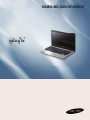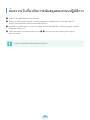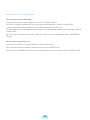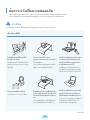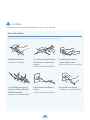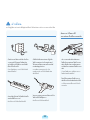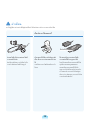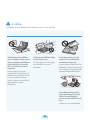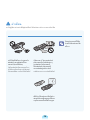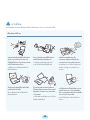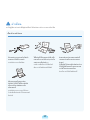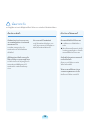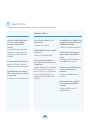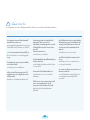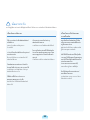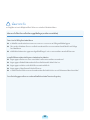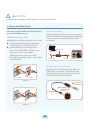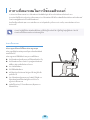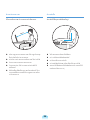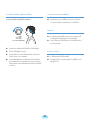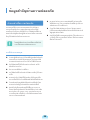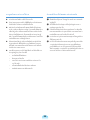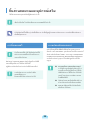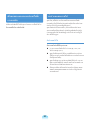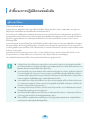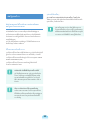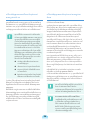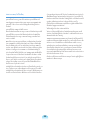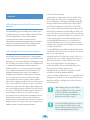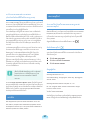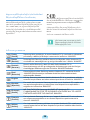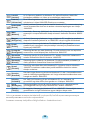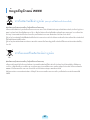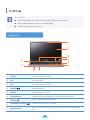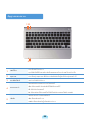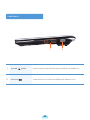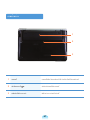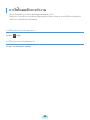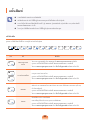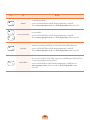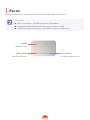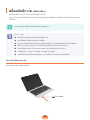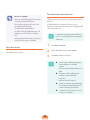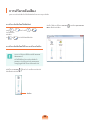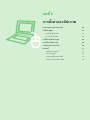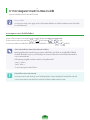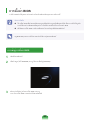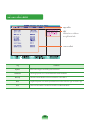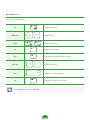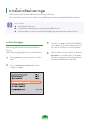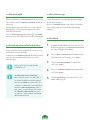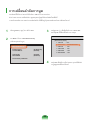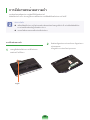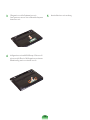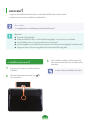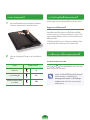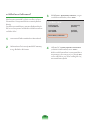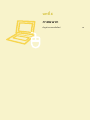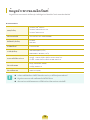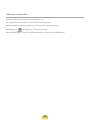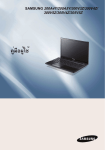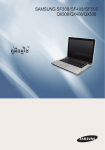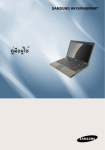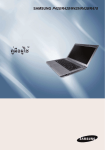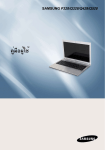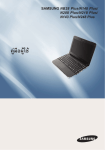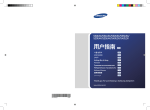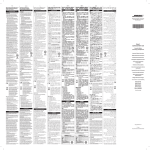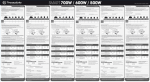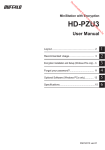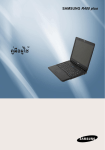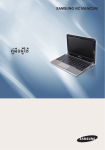Download Samsung NP305U1Z คู่มือการใช้งาน (FreeDos)
Transcript
SAMSUNG 300U1Z/305U1Z คู่มือผู้ใช้ สารบัญ บทที่ 1. การเริ่มต้น บทที่ 2. การใช้คอมพิวเตอร์ ข้อควรระวังเกี่ยวกับการสนับสนุนของระบบปฏิบัติการ 6 แป้นพิมพ์ 52 ก่อนการเริ่มต้น 7 ทัชแพด 54 ข้อควรระวังเพื่อความปลอดภัย 9 ไดรฟ์ซีดี (ODD, เป็นตัวเลือก) 55 ท่าทางที่เหมาะสมในการใช้คอมพิวเตอร์ 25 ข้อมูลสำคัญด้านความปลอดภัย 28 ชิ้นส่วนทดแทนและอุปกรณ์เสริม 30 คำชี้แจงการปฏิบัติตามข้อบังคับ 32 ข้อมูลสัญลักษณ์ WEEE 41 ผลิตภัณฑ์พื้นฐาน 42 ภาพรวม 43 การเชื่อมต่อไดรฟ์ ซีดี 55 การใส่และนำแผ่นซีดีออก 56 สล็อตมัลติการ์ด (เป็นตัวเลือก) 57 การปรับระดับเสียง 59 บทที่ 3. การตั้งค่าและอัปเกรด การควบคุมความสว่างของ LCD 62 การตั้งค่า BIOS 63 ภาพด้านหน้า 43 สัญญาณบอกสถานะ 44 ภาพด้านขวา 45 ภาพด้านซ้าย 46 ภาพด้านล่าง 47 การตั้งค่ารหัสผ่านการบูต 66 48 การเปลี่ยนลำดับการบูต 68 การใส่แบตเตอรี่ 48 การอัปเกรดหน่วยความจำ 69 ต่ออะแดปเตอร์ไฟฟ้ากระแสสลับ 48 แบตเตอรี่ 71 เปิดคอมพิวเตอร์ 49 การติดตั้ง/ถอดแบตเตอรี่ 71 50 การชาร์จแบตเตอรี่ 72 การวัดประจุที่เหลือของแบตเตอรี 72 การยืดอายุการใช้งานของแบตเตอรี่ 72 เปิดคอมพิวเตอร์ การใช้โหมดพักการทำงาน การเข้าสู่การตั้งค่า BIOS 63 หน้าจอการตั้งค่า BIOS 64 บทที่ 4. ภาคผนวก ข้อมูลจำเพาะของผลิตภัณฑ์ 76 บทที่ 1 การเริ่มต้น ข้อควรระวังเกี่ยวกับการสนับสนุนของระบบปฏิบัติการ ก่อนการเริ่มต้น ข้อควรระวังเพื่อความปลอดภัย ท่าทางที่เหมาะสมในการใช้คอมพิวเตอร์ ข้อมูลสำคัญด้านความปลอดภัย ชิ้นส่วนทดแทนและอุปกรณ์เสริม คำชี้แจงการปฏิบัติตามข้อบังคับ ข้อมูลสัญลักษณ์ WEEE ผลิตภัณฑ์พื้นฐาน ภาพรวม 6 7 9 25 28 30 32 41 42 43 ภาพด้านหน้า 43 สัญญาณบอกสถานะ 44 ภาพด้านขวา 45 ภาพด้านซ้าย 46 ภาพด้านล่าง 47 เปิดคอมพิวเตอร์ 48 การใส่แบตเตอรี่ 48 ต่ออะแดปเตอร์ไฟฟ้ากระแสสลับ 48 เปิดคอมพิวเตอร์ การใช้โหมดพักการทำงาน 5 49 50 ข้อควรระวังเกี่ยวกับการสนับสนุนของระบบปฏิบัติการ z Windows ไม่มีการติดตั้งหรือมีให้พร้อมกับคอมพิวเตอร์นี้ x ดังนั้น ลูกค้าควรซื้อใบอนุญาตใช้งานซอฟต์แวร์ Windows XP/Windows 7 และติดตั้งซอฟต์แวร์ โปรดอย่าติดตั้งซอฟต์แวร์ที่ ผิดกฎหมายหรือซอฟต์แวร์ที่มีการติดตั้งในคอมพิวเตอร์พีซีเครื่องอื่นแล้ว c สำหรับขั้นตอนการติดตั้งและปัญหาต่างๆ เกี่ยวกับระบบปฏิบัติการหรือแอปพลิเคชันที่ไม่ได้มาจาก Samsung Computer โปรดติดต่อ บริษัทซอฟต์แวร์ที่เป็นเจ้าของ v บริษัทจะไม่จัดหาสินค้าทดแทนหรือคืนเงินเนื่องจากสาเหตุ x, c และถ้าวิศวกรบริการของเราไปพบคุณเนื่องจากปัญหานี้ จะมีค่าบริการเพิ่มเติม โปรดชาร์จแบตเตอรี่ให้เต็มก่อนที่จะใช้คอมพิวเตอร์เป็นครั้งแรก ก่อนการเริ่มต้น ก่อนที่จะอ่านคู่มือผู้ใช้ฉบับนี้ ขั้นแรกโปรดตรวจสอบข้อมูลต่อไปนี้ ความหมายของข้อควรระวังเพื่อความปลอดภัย ไอคอน ความหมาย คำเตือน ข้อควรระวัง คำอธิบาย หากไม่ปฏิบัติตามคำแนะนำที่มีสัญลักษณ์นี้จะทำให้เกิดอันตรายต่อร่างกายและอาจถึงแก่ชีวิต หากไม่ปฏิบัติตามคำแนะนำที่มีสัญลักษณ์นี้จะทำให้เกิดการบาดเจ็บหรือทำให้ผลิตภัณฑ์เสียหาย ความหมายของข้อความ ไอคอน ความหมาย ก่อนการเริ่มต้น ข้อควรระวัง หมายเหตุ คำอธิบาย เนื้อหาในส่วนนี้ประกอบด้วยข้อมูลที่จำเป็นก่อนที่จะใช้งานฟังก์ชัน เนื้อหาในส่วนนี้ประกอบด้วยข้อมูลที่จำเป็นเกี่ยวกับฟังก์ชัน เนื้อหาในส่วนนี้ประกอบด้วยข้อมูลที่เป็นประโยชน์ในการใช้งานฟังก์ชัน ลิขสิทธิ์ © Samsung Electronics Co., Ltd., 2011 Samsung Electronics Co., Ltd. เป็นเจ้าของลิขสิทธิ์ของคู่มือนี้ ห้ามทำซ้ำหรือส่งต่อส่วนใดส่วนหนึ่งของคู่มือนี้ในรูปแบบหรือวิธีการใดๆ ทั้งทางอิเล็กทรอนิกส์หรือทางกล หากไม่ได้รับความยินยอมจาก Samsung Electronics Co., Ltd ข้อมูลในเอกสารนี้อาจมีการเปลี่ยนแปลงโดยไม่ได้แจ้งให้ทราบ อันเนื่องมาจากการปรับปรุงประสิทธิภาพของผลิตภัณฑ์ Samsung Electronics ไม่มีส่วนรับผิดต่อการสูญหายของข้อมูล โปรดใช้ความระมัดระวังเพื่อหลีกเลี่ยงการสูญเสียข้อมูลสำคัญ และสำรองข้อมูล ของคุณเพื่อป้องกันการสูญเสียดังกล่าว เกี่ยวกับมาตรฐานการแสดงความจุของผลิตภัณฑ์ เกี่ยวกับการแสดงความจุของฮาร์ดดิสก์ (HDD) ความจุของอุปกรณ์จัดเก็บ (HDD, SSD) ของผู้ผลิตนั้นคำนวณจากอัตรา 1 กิโลไบต์ =1,000 ไบต์ อย่างไรก็ตาม ระบบปฏิบัติการ (Windows) จะคำนวณความจุของอุปกรณ์จัดเก็บข้อมูลโดยถือว่า 1 กิโลไบต์ =1,024 ไบต์ ดังนั้น การแสดงความจุของ HDD ใน Windows จึงน้อยกว่าความจุจริง เนื่องจากข้อแตกต่างในการคำนวณความจุ (เช่น สำหรับ HDD ขนาด 80 กิกะไบต์ Windows จะแสดงความจุเป็น 74.5 กิกะไบต์ 80x1,000x1,000x1,000 ไบต์ /(1,024x1,024x1,024) ไบต์ = 74.505 กิกะไบต์) นอกจากนี้ การแสดงความจุใน Windows ยังอาจน้อยกว่านั้นอีก เนื่องจากโปรแกรมบางอย่าง เช่น Recovery Solution อาจอยู่ในพื้นที่ซึ่งซ่อน ไว้ใน HDD เกี่ยวกับการแสดงความจุของหน่วยความจำ ความจุของหน่วยความจำที่รายงานใน Windows นั้นน้อยกว่าความจุของหน่วยความจำจริง เนื่องจาก BIOS หรืออะแดปเตอร์การแสดงผลจะใช้ส่วนของหน่วยความจำ หรือจองไว้เพื่อใช้ในอนาคต (เช่น สำหรับหน่วยความจำที่ติดตั้งไว้ 1 กิกะไบต์ (=1,024 เมกะไบต์) Windows อาจรายงานความจุเท่ากับ 1,022 เมกะไบต์หรือน้อยกว่านั้น) ข้อควรระวังเพื่อความปลอดภัย เพื่อความปลอดภัยและเพื่อป้องกันความเสียหาย โปรดอ่านคำแนะนำเพื่อความปลอดภัยต่อไปนี้อย่างละเอียด เนื่องจากข้อมูลนี้ใช้ร่วมกันใน Samsung Computers รูปภาพบางภาพอาจแตกต่างไปจากผลิตภัณฑ์จริง คำเตือน หากไม่ปฏิบัติตามคำแนะนำที่มีสัญลักษณ์นี้จะทำให้เกิดอันตรายต่อร่างกายและอาจถึงแก่ชีวิต เกี่ยวกับการติดตั้ง ห้ามติดตั้งผลิตภัณฑ์นี้ในสถานที่ซึ่ง มีความชื้น เช่น ห้องน้ำ อาจเกิดอันตรายจากไฟฟ้าช็อต โปรดใช้ ผลิตภัณฑ์ภายในสภาพการทำงานที่ระบุ ในคู่มือผู้ใช้ เก็บถุงพลาสติกให้พ้นจากมือเด็ก อาจเกิดอันตรายจากการหายใจไม่ออก เว้นระยะ 15 ซม. ขึ้นไป ระหว่าง คอมพิวเตอร์และผนังและห้ามวางวัตถุใดๆ ไว้ระหว่างกลาง การทำเช่นนี้จะทำให้อุณหภูมิภายในเครื่อง เพิ่มขึ้น และทำให้เกิดอันตรายขึ้นได้ ห้ามติดตั้งคอมพิวเตอร์บนพื้นที่เอียงหรือ อาจมีการสั่นสะเทือน หรือหลีกเลี่ยงการใช้ คอมพิวเตอร์ในตำแหน่งดังกล่าวเป็นเวลา นาน การทำเช่นนี้จะเพิ่มความเสี่ยงที่ผลิตภัณฑ์ จะทำงานผิดปกติหรือเกิดความเสียหาย หลีกเลี่ยงการสัมผัสถูกความร้อนจากช่อง ระบายความร้อนของคอมพิวเตอร์หรือ อะแดปเตอร์ไฟฟ้ากระแสสลับเป็นเวลา นานเมื่อเปิดคอมพิวเตอร์ไว้ การสัมผัสถูกความร้อนจากช่องระบาย อากาศหรืออะแดปเตอร์ไฟฟ้ากระแสสลับ เป็นเวลานานจะทำให้เกิดการร้อนลวกได้ หลีกเลี่ยงการปิดกั้นช่องระบายอากาศที่ ด้านล่างหรือด้านข้างของคอมพิวเตอร์ เมื่อใช้คอมพิวเตอร์บนเตียงหรือบนเบาะ ถ้าช่องระบายอากาศถูกปิด อาจมีอันตราย ต่อคอมพิวเตอร์ หรืออาจทำให้ภายใน คอมพิวเตอร์มีความร้อนสูงเกินไป NP Ver 2.9 คำเตือน หากไม่ปฏิบัติตามคำแนะนำที่มีสัญลักษณ์นี้จะทำให้เกิดอันตรายต่อร่างกายและอาจถึงแก่ชีวิต เกี่ยวกับพลังงานไฟฟ้า รูปปลั๊กไฟและเต้าเสียบที่ผนังอาจต่างกันออกไปตามข้อกำหนดของแต่ละประเทศและรุ่นของผลิตภัณฑ์ ห้ามใช้มือเปียกสัมผัสสายไฟ อาจเกิดอันตรายจากไฟฟ้าช็อต ถ้าสายไฟหรือเต้าเสียบไฟฟ้าเกิดเสียงดัง ให้ถอดสายไฟออกจากปลั๊กและติดต่อ ศูนย์บริการ อาจมีอันตรายจากไฟฟ้าช็อตหรือไฟไหม้ ระวังอย่าใช้ไฟฟ้าเกินระดับมาตรฐาน (แรงดัน/กระแสไฟฟ้า) ของปลั๊กสายต่อ หรือเมื่อใช้กับผลิตภัณฑ์นี้ อาจมีอันตรายจากไฟฟ้าช็อตหรือไฟไหม้ ห้ามใช้สายไฟหรือเต้าเสียบที่เสียหาย หรือหลวม อาจมีอันตรายจากไฟฟ้าช็อตหรือไฟไหม้ 10 เสียบปลั๊กไฟเข้ากับเต้าเสียบและ อะแดปเตอร์ไฟฟ้ากระแสสลับ มิฉะนั้นอาจทำให้เกิดอันตรายจากเพลิงไหม้ ห้ามถอดปลั๊กด้วยการดึงที่สายไฟ ถ้าสายไฟเสียหาย อาจทำให้เกิดไฟฟ้าช็อต คำเตือน หากไม่ปฏิบัติตามคำแนะนำที่มีสัญลักษณ์นี้จะทำให้เกิดอันตรายต่อร่างกายและอาจถึงแก่ชีวิต ข้อควรระวังในการใช้ อะแดปเตอร์ไฟฟ้ากระแสสลับ ห้ามหักงอสายไฟมากเกินไป หรือห้าม วางของหนักไว้บนสายไฟ สิ่งสำคัญ อย่างยิ่งคือ อย่าให้เด็กทารกหรือสัตว์ เลี้ยงเข้าใกล้สายไฟ ถ้ามีน้ำหรือสิ่งแปลกปลอมเข้าสู่แจ็ค ไฟฟ้า อะแดปเตอร์ หรือคอมพิวเตอร์ ให้ถอดสายไฟและแบตเตอรี่ออกทันที และติดต่อศูนย์บริการ ถ้าสายไฟเสียหาย อาจทำให้เกิดไฟฟ้า ช็อตหรือไฟไหม้ ความเสียหายของอุปกรณ์ภายใน คอมพิวเตอร์อาจทำให้เกิดไฟฟ้าช็อต หรือไฟไหม้ อย่าวางของหนักหรือเหยียบสาย ไฟฟ้าหรืออะแดปเตอร์ไฟฟ้ากระแส สลับ เพื่อป้องกันความเสียหายของ สายไฟหรืออะแดปเตอร์ไฟฟ้ากระแส สลับ ถ้าสายไฟเสียหาย จะมีอันตรายจาก ไฟฟ้าช็อตหรือเพลิงไหม้ โปรดใช้อะแดปเตอร์ไฟฟ้ากระแส สลับที่มาพร้อมกับผลิตภัณฑ์เท่านั้น การใช้อะแดปเตอร์อื่นอาจทำให้หน้า จอกะพริบ ต่อสายไฟเข้ากับเต้ารับไฟฟ้าหรือปลั๊ก สายต่อที่มีขั้วลงกราวด์ มิฉะนั้นอาจทำให้เกิดไฟฟ้าช็อตได้ รักษาความสะอาดของสายไฟและเต้ารับ ไฟฟ้า เพื่อไม่ให้มีฝุ่นเกาะ มิฉะนั้นอาจทำให้เกิดเพลิงไหม้ 11 คำเตือน หากไม่ปฏิบัติตามคำแนะนำที่มีสัญลักษณ์นี้จะทำให้เกิดอันตรายต่อร่างกายและอาจถึงแก่ชีวิต เกี่ยวกับการใช้แบตเตอรี่ ชิ้นส่วนที่ได้รับอนุญาต ต่อสายไฟฟ้าเข้ากับอะแดปเตอร์ไฟฟ้า กระแสสลับให้แน่น มิฉะนั้นอาจมีอันตรายจากไฟไหม้ เนื่อง จากหน้าสัมผัสของไฟฟ้าไม่สมบูรณ์ เก็บแบตเตอรี่ให้พ้นจากมือเด็กและสัตว์ เลี้ยง เนื่องจากอาจนำแบตเตอรี่เข้าปาก ได้ อาจมีอันตรายจากไฟฟ้าช็อตหรือหายใจ ไม่ออก 12 ใช้แบตเตอรี่และอะแดปเตอร์ไฟฟ้า กระแสสลับที่ได้รับอนุญาตเท่านั้น โปรดใช้แบตเตอรี่และอะแดปเตอร์ที่ได้รับ อนุมัติจาก Samsung Electronics แบตเตอรี่และอะแดปเตอร์ที่ไม่ได้รับ อนุญาตอาจไม่เป็นไปตามข้อกำหนดด้าน ความปลอดภัย และอาจทำให้เกิดปัญหา หรือการทำงานผิดพลาด และอาจทำให้เกิด การระเบิดหรือเพลิงไหม้ คำเตือน หากไม่ปฏิบัติตามคำแนะนำที่มีสัญลักษณ์นี้จะทำให้เกิดอันตรายต่อร่างกายและอาจถึงแก่ชีวิต ปิดเครื่อง ห้ามใช้คอมพิวเตอร์ในสถานที่ซึ่งมีการ ถ่ายเทอากาศไม่ดี เช่น บนเตียง บนหมอน หรือเบาะรอง เป็นต้น และห้ามใช้ในสถาน ที่เช่นห้องที่มีการให้ความร้อนจากพื้น เนื่องจากจะทำให้คอมพิวเตอร์มีความ ร้อนสูงเกินไป ห้ามใช้คอมพิวเตอร์ในที่ซึ่งมีความชื้นสูง เช่น ห้องน้ำหรือห้องเซานา โปรดใช้คอมพิวเตอร์ภายในช่วงอุณหภูมิ และความชื้นที่แนะนำ (10~32ºC, 20~80% RH) ตรวจสอบว่าช่องระบายอากาศของ คอมพิวเตอร์ (ที่ด้านข้างหรือด้านล่าง) ไม่ ถูกปิดกั้นในสภาวะแวดล้อมเหล่านี้ ถ้าช่อง ระบายอากาศถูกปิดกั้น คอมพิวเตอร์ อาจมีความร้อนสูงเกิน และอาจทำให้เกิด ปัญหาหรือแม้แต่การระเบิดกับ คอมพิวเตอร์ได โปรดอย่าปิดแผงหน้าจอ LCD และใส่ คอมพิวเตอร์ในกระเป๋าเพื่อขนย้ายใน ขณะที่คอมพิวเตอร์ยังทำงานอยู่ หากคุณนำคอมพิวเตอร์ใส่ลงในกระเป๋าโดย ไม่ได้ปิดเครื่อง คอมพิวเตอร์อาจร้อนเกินไป และอาจเกิดอันตรายจากเพลิงไหม้ โปรดปิด คอมพิวเตอร์ให้เสร็จก่อนที่จะเคลื่อนย้าย ห้ามทำให้ผลิตภัณฑ์ (หรือแบตเตอรี่) ร้อนหรือนำผลิตภัณฑ์ (หรือแบตเตอรี่) ใส่ในไฟ ห้ามวางหรือใช้ผลิตภัณฑ์ (หรือแบตเตอรี่) ในสถานที่ซึ่งร้อนจัด เช่น เซานา อาจมีอันตรายจากการระเบิดหรือไฟไหม้ 13 คำเตือน หากไม่ปฏิบัติตามคำแนะนำที่มีสัญลักษณ์นี้จะทำให้เกิดอันตรายต่อร่างกายและอาจถึงแก่ชีวิต โปรดชาร์จแบตเตอรี่ให้เต็ม ก่อนที่จะใช้คอมพิวเตอร์เป็น ครั้งแรก อย่าให้วัตถุที่เป็นโลหะ เช่น กุญแจหรือ คลิปหนีบกระดาษสัมผัสกับขั้วของ แบตเตอรี่ (ส่วนที่เป็นโลหะ) ถ้ามีโลหะสัมผัสกับขั้วของแบตเตอรี่ อาจ ทำให้มีกระแสไหลเวียนมากเกินไปและทำ ให้แบตเตอรี่เสียหาย หรือทำให้เกิดไฟไหม้ ถ้ามีของเหลวรัว่ ไหลจากผลิตภัณฑ์ (หรือแบตเตอรี่) หรือมีกลิ่นแปลกๆ จากผลิตภัณฑ์ (หรือแบตเตอรี่) ให้นำผลิตภัณฑ์ (หรือแบตเตอรี่) ออกและติดต่อศูนย์บริการทันที อาจมีอันตรายจากการระเบิดหรือไฟไหม้ เพื่อให้การใช้คอมพิวเตอร์เป็นไปอย่าง ปลอดภัย โปรดเปลี่ยนแบตเตอรี่ที่หมด อายุด้วยแบตเตอรี่ใหม่ที่ได้รับอนุญาต 14 คำเตือน หากไม่ปฏิบัติตามคำแนะนำที่มีสัญลักษณ์นี้จะทำให้เกิดอันตรายต่อร่างกายและอาจถึงแก่ชีวิต การตัดพลังงานไฟฟ้าเข้าสู่แบตเตอรี่ภายใน (สำหรับบางรุ่นเท่านั้น) สำหรับผลิตภัณฑ์ที่มีแบตเตอรี่ในตัว ลูกค้าจะไม่สามารถถอดแบตเตอรี่ได้ ในกรณีที่เกิดน้ำท่วม ฟ้าผ่าหรือการระเบิด คุณสามารถ ตัดพลังงานของแบตเตอรี่ได้ด้วยก ารใส่วัสดุเช่นคลิปหนีบกระดาษใน [ช่องปิดการทำงานฉุกเฉิน] ที่ด้านล่าง ของคอมพิวเตอร์ ถอดอะแดปเตอร์ AC และใส่วัตถุ เช่น คลิปหนีบกระดาษในช่องที่ด้านล่างขอ งคอมพิวเตอร์เพื่อตัดไฟของแบตเตอรี่ ในกรณีที่เกิดน้ำท่วม ฟ้าผ่า หรือการระเบิด ให้ตัดไฟของแบตเตอรี่ โปรดอย่าต่ออะแดปเตอร์ AC และโปรดติดต่อ Samsung Electronics เพื่อให้สามาร ถดำเนินการแก้ไขได้อย่างเ หมาะสม หลังจากนั้น ถ้าคุณต่ออะแดปเตอร์ AC จะมีการจ่ายพลังงานแบตเตอรี่ อีกครั้ง อย่าตัดพลังงานของแบตเ ตอรี่ในสภาวะปกติ อาจทำให้สูญเสียข้อมูลห รือทำให้ผลิตภัณฑ์ทำงาน ผิดปกติ 15 คำเตือน หากไม่ปฏิบัติตามคำแนะนำที่มีสัญลักษณ์นี้จะทำให้เกิดอันตรายต่อร่างกายและอาจถึงแก่ชีวิต เกี่ยวกับการใช้งาน ถอดสายเคเบิลทั้งหมดที่เชื่อมต่อกับคอม พิวเตอร์ออกก่อนที่จะทำความสะอาด ถ้าโน้ตบุ๊คใช้แบตเตอรี่ภายนอกและถอดอ อกได้ โปรดนำแบตเตอรี่ออก อาจมีอันตรายจากไฟฟ้าช็อตหรือทำให้ ผลิตภัณฑ์เสียหาย ห้ามต่อสายโทรศัพท์ที่เชื่อมต่อโทรศัพท์ แบบดิจิทัลเข้ากับโมเด็ม มีความเสี่ยงที่จะทำให้เกิดไฟไหม้หรือ ผลิตภัณฑ์เสียหาย ห้ามวางถ้วยหรือภาชนะที่มีน้ำหรือสาร เคมีไว้เหนือหรือใกล้คอมพิวเตอร์ ถ้าน้ำหรือสารเคมีหกใส่คอมพิวเตอร์ อาจทำให้เกิดไฟไหม้หรือไฟฟ้าช็อต ถ้าคุณทำคอมพิวเตอร์ตกหรือเสียหาย ให้ถอดสายไฟและแบตเตอรี่ออกและขอใ ห้ศูนย์บริการดำเนินการตรวจสอบเพื่อค วามปลอดภัย การใช้คอมพิวเตอร์ที่เสียหายอาจทำให้เกิด ไฟฟ้าช็อตหรือไฟไหม้ 16 หลีกเลี่ยงแสงแดดโดยตรง เมื่อ คอมพิวเตอร์อยู่ในสถานที่ซึ่งป้องกัน อากาศเข้าออก เช่น ภายในยานพาหนะ อาจเกิดอันตรายจากไฟไหม้ คอมพิวเตอร์ อาจมีความร้อนสูง และอาจเสี่ยงต่อการ โจรกรรม อย่าใช้คอมพิวเตอร์โน้ตบุ๊คเป็นเวลานาน ขณะที่ส่วนต่างๆ ของร่างกายสัมผัสกับ เครื่อง อุณหภูมิของผลิตภัณฑ์อาจเพิ่มขึ้น ระหว่างการทำงานตามปกติ อาจทำให้เกิดอันตรายหรือทำให้ผิวหนัง ร้อนลวก คำเตือน หากไม่ปฏิบัติตามคำแนะนำที่มีสัญลักษณ์นี้จะทำให้เกิดอันตรายต่อร่างกายและอาจถึงแก่ชีวิต เกี่ยวกับการอัปเกรด ห้ามถอดประกอบอุปกรณ์จ่ายไฟหรือ อะแดปเตอร์ไฟฟ้ากระแสสลับ อาจเกิดอันตรายจากไฟฟ้าช็อต ใช้ชิ้นส่วนที่ได้รับอนุญาตเท่านั้น (ปลั๊ก แบตเตอรี่ และหน่วยความจำ) และห้าม ถอดประกอบชิ้นส่วนต่างๆ อาจมีความเสี่ยงที่จะทำให้ผลิตภัณฑ์ เสียหาย เกิดไฟฟ้าช็อตหรือไฟไหม้ ปิ ดคอมพิวเตอร์และถอดสายเคเบิลทั้ งหมดออกก่อนที่จะถอดประกอบคอม พิวเตอร์ ถ้ามีโมเด็ม ให้ถอดสายโทรศัพท์ออกก่อน ถ้าโน้ตบุ๊คใช้แบตเตอรี่ภายนอกและถอด ออกได้ โปรดนำแบตเตอรี่ออก มิฉะนั้นอาจทำให้เกิดไฟฟ้าช็อตได้ เมื่อถอดแบตเตอรี่ RTC (นาฬิกา เรียลไทม์) ให้เก็บไว้ให้พ้นจากมือเด็ก เนื่องจากเด็กอาจสัมผัสและ/หรือ กลืนแบตเตอรี่ อาจเกิดอันตรายจากการหายใจไม่ออก ถ้าเด็กกลืนชิ้นส่วนเหล่านี้ โปรดพบแพทย์ โดยทันที 17 คำเตือน หากไม่ปฏิบัติตามคำแนะนำที่มีสัญลักษณ์นี้จะทำให้เกิดอันตรายต่อร่างกายและอาจถึงแก่ชีวิต เกี่ยวกับการเก็บรักษาและการเคลื่อนย้าย ปฏิบัติตามคำแนะนำของสถานที่ต่างๆ (เช่น เครื่องบิน โรงพยาบาล ฯลฯ) เมื่อใช้อุปกรณ์สื่อสาร แบบไร้สาย (LAN ไร้สาย, Bluetooth ฯลฯ) เมื่อเคลื่อนย้ายคอมพิวเตอร์โน้ตบุ๊คร่วมกับสิ่งอื่นๆ เช่นอะแดปเตอร์ เมาส์ หนังสือ ฯลฯ โปรดอย่าให้ สิ่งใดกดทับกับคอมพิวเตอร์ ถ้ามีสิ่งของหนักกดทับคอมพิวเตอร์โน้ตบุ๊ค อาจมีจุด หรือรอยสีขาวปรากฏบนจอ LCD ดังนั้นโปรดอย่าใช้ แรงกดกับโน้ตบุ๊ค ในกรณีเช่นนี้ ให้วางโน้ตบุ๊คไว้ในช่องที่แยกห่างจาก วัตถุอื่นๆ ระวังอย่าให้ไดรฟ์อยู่ใกล้กับสนามแม่เหล็ก อุปกรณ์ รักษาความปลอดภัยที่มีสนามแม่เล็กรวมถึงอุปกรณ์ ตรวจแบบเดินผ่านในสนามบินและเครื่อง ตรวจจับอาวุธ อุปกรณ์รักษาความปลอด ภัยที่สนามบินซึ่งตรวจสอบกระเป๋าเดินทาง เช่น สายพานลำเลียง ใช้รังสีเอ็กซ์เรย์แทนแม่เหล็ก และจะไม่ทำ ให้ไดรฟ์เสียหาย 18 ข้อควรระวัง หากไม่ปฏิบัติตามคำแนะนำที่มีสัญลักษณ์นี้จะทำให้เกิดการบาดเจ็บหรือทำให้ผลิตภัณฑ์เสียหาย เกี่ยวกับการติดตั้ง ห้ามปิดพอร์ต (ช่อง) ช่องระบายอากาศ ฯลฯ ของผลิตภัณฑ์และระวังอย่าสอดสิ่ง แปลกปลอมเข้าไป ความเสียหายของอุปกรณ์ภายใน คอมพิวเตอร์อาจทำให้เกิดไฟฟ้าช็อต หรือไฟไหม้ เกี่ยวกับการใช้แบตเตอรี่ ห้ามวางของหนักไว้บนผลิตภัณฑ์ ทิ้งแบตเตอรี่ที่เลิกใช้แล้วให้เหมาะสม อาจทำให้คอมพิวเตอร์เกิดปัญหา นอก จากนี้ วัตถุอาจตกและทำให้เกิดอันตราย หรือทำให้คอมพิวเตอร์เสียหายได้ อาจมีอันตรายจากไฟไหม้หรือการ ระเบิด เมื่อใช้คอมพิวเตอร์โดยที่วางตะแคงข้าง ให้จัดวางให้ช่องระบายอากาศอยู่ด้านบน วิธีการทิ้งแบตเตอรี่อาจแตกต่างกันไป ในแต่ละประเทศหรือภูมิภาค โปรดทิ้ง แบตเตอรี่ที่ใช้แล้วอย่างเหมาะสม ห้ามโยนทิ้งหรือถอดประกอบแบตเตอรี่ และห้ามทิ้งลงในน้ำ หากไม่ทำเช่นนี้ อาจทำให้อุณหภูมิภายใน ของคอมพิวเตอร์เพิ่มขึ้นสูงและทำให้ คอมพิวเตอร์ทำงานผิดพลาดหรือหยุด ทำงาน เนื่องจากอาจทำให้เกิดการบาดเจ็บ ไฟไหม้ หรือระเบิดได้ ใช้เฉพาะแบตเตอรี่ที่ผ่านการรับรอง จาก Samsung Electronics เท่านั้น มิฉะนั้นอาจทำให้เกิดการระเบิดได้ 19 ข้อควรระวัง หากไม่ปฏิบัติตามคำแนะนำที่มีสัญลักษณ์นี้จะทำให้เกิดการบาดเจ็บหรือทำให้ผลิตภัณฑ์เสียหาย เกี่ยวกับการใช้งาน หลีกเลี่ยงการสัมผัสกับวัตถุที่เป็นโลหะ เช่น กุญแจรถยนต์หรือคลิปหนีบ กระดาษขณะเก็บรักษาหรือถือ แบตเตอรี่ ห้ามวางเทียน ซิการ์ที่จุดแล้ว ฯลฯ ไว้ เหนือผลิตภัณฑ์ การสัมผัสกับโลหะจะทำให้เกิดกระแส ไฟฟ้าสูงเกินไป และอุณหภูมิสูง และ อาจทำให้แบตเตอรี่เสียหายหรือทำให้ เกิดไฟไหม้ ใช้เต้าเสียบที่ผนังหรือสายสำหรับต่อที่มี ส่วนลงกราวด์ ชาร์จแบตเตอรี่ตามคำแนะนำในคู่มือ มิฉะนั้นอาจทำให้เกิดการระเบิดหรือ ไฟไหม้จากความเสียหายของผลิตภัณฑ์ อย่าทำให้ผลิตภัณฑ์ (หรือแบตเตอรี่) ได้รับความร้อน (เช่น ภายในรถที่จอดก ลางแดดร้อนจัด) อาจมีอันตรายจากการระเบิดหรือไฟไหม้ อาจเกิดอันตรายจากไฟไหม้ มิฉะนั้นอาจทำให้เกิดไฟฟ้าช็อตได้ ให้มีการทดสอบผลิตภัณฑ์โดยวิศวกร บริการด้านความปลอดภัยหลังจากซ่อม บำรุงผลิตภัณฑ์ ศูนย์บริการที่ได้รับอนุญาตของ Samsung จะดำเนินการตรวจสอบความปลอดภัย หลังจากการซ่อมแซม การใช้ผลิตภัณฑ์ที่ ซ่อมบำรุงโดยไม่ได้ทดสอบด้านความ ปลอดภัยอาจทำให้เกิดไฟฟ้าช็อตหรือ ไฟไหม้ได้ ในกรณีที่เกิดฟ้าคะนอง ให้ปิดเครื่องทันที ถอดปลั๊กไฟออกจากเต้าเสียบที่ผนังและ ห้ามใช้โมเด็มหรือโทรศัพท์ อาจมีอันตรายจากไฟฟ้าช็อตหรือไฟไหม้ ห้ามใช้คอมพิวเตอร์และอะแดปเตอร์ ไฟฟ้ากระแสสลับบนตักหรือพื้นผิวที่ อ่อนนุ่ม ถ้าอุณหภูมิของคอมพิวเตอร์เพิ่มขึ้น อาจ มีความเสี่ยงที่จะเกิดการร้อนลวก เชื่อมต่อเฉพาะอุปกรณ์ที่ได้รับอนุญาต เข้ากับช่องเสียบหรือพอร์ตของ คอมพิวเตอร์ มิฉะนั้นอาจทำให้เกิดไฟฟ้าช็อตและ ไฟไหม้ได้ ปิดจอ LCD หลังจากตรวจสอบให้แน่ ใจแล้วว่าคอมพิวเตอร์โน้ตบุ๊คได้รับ การปิดแล้ว อุณหภูมิอาจสูงขึ้นและอาจทำให้ ผลิตภัณฑ์เสียหายได้ 20 ข้อควรระวัง หากไม่ปฏิบัติตามคำแนะนำที่มีสัญลักษณ์นี้จะทำให้เกิดการบาดเจ็บหรือทำให้ผลิตภัณฑ์เสียหาย ห้ามกดปุ่มนำออกขณะที่ไดรฟ์ฟลอปปี้ ดิสก์/ซีดีรอมกำลังทำงาน คุณอาจสูญเสียข้อมูลและดิสก์อาจถูกนำออก โดยฉับพลัน และทำให้เกิดการบาดเจ็บได้ ระวังอย่าทำผลิตภัณฑ์หล่นขณะที่ใช้งาน ซึ่งอาจทำให้เกิดการบาดเจ็บหรือสูญเสีย ข้อมูล ห้ามสัมผัสเสาอากาศและอุปกรณ์ไฟฟ้า เช่นเต้าเสียบไฟฟ้า อาจเกิดอันตรายจากไฟฟ้าช็อต เมื่อทำงานกับชิ้นส่วนคอมพิวเตอร์ ให้ ปฏิบัติตามคำแนะนำในคู่มือที่มาพร้อม กับชิ้นส่วนนั้น มิฉะนั้นอาจ ทำให้ผลิตภัณฑ์เสียหายได้ ถ้าคอมพิวเตอร์มีควัน หรือมีกลิ่นไหม้ ให้ถอดปลัก๊ ไฟออกจากเต้ารับ ไฟฟ้ าที่ผนัง และติดต่อศูนย์บริการ ทันที ถ้าโน้ตบุ๊คใช้แบตเตอรี่ภายนอกและถอ ดออกได้ โปรดนำแบตเตอรี่ออก อาจเกิดอันตรายจากไฟไหม้ ห้ามใช้แผ่นซีดีหรือฟลอปปี้ดิสก์ที่เสียหาย หรือมีการดัดแปลง อาจทำให้ผลิตภัณฑ์เสียหายหรือทำให้เกิด การบาดเจ็บได้ ห้ามสอดนิ้วเข้าไปในสล็อตพีซีการ์ด อาจเกิดอันตรายจากการบาดเจ็บหรือ ไฟฟ้าช็อต ใช้น้ำยาทำความสะอาดคอมพิวเตอร์เมื่อ ทำความสะอาดผลิตภัณฑ์ และใช้ คอมพิวเตอร์เมื่อแห้งสนิทแล้วเท่านั้น มิฉะนั้นอาจทำให้เกิดไฟฟ้าช็อตและ ไฟไหม้ได้ 21 ห้ามใช้วิธีนำดิสก์ออกในกรณีฉุกเฉินโดย ใช้คลิปหนีบกระดาษ ในขณะที่ดิสก์กำลัง หมุนอยู่ โปรดใช้วิธีนำดิสก์ออกในกรณี ฉุกเฉินเฉพาะเมื่อออปติคัลดิสก์ไดรฟ์ หยุดแล้ว อาจเกิดอันตรายจากการบาดเจ็บ อย่าให้ใบหน้าอยู่ใกล้ถาด ODD ขณะที่ ทำงาน อาจมีอันตรายจากการบาดเจ็บเนื่องจาก การนำออกโดยฉับพลัน ตรวจสอบ CD เพื่อหารอยแตกหรือความ เสียหายก่อนที่จะใช้ อาจทำให้ดิสก์เสียหายและทำให้อุปกรณ์ ทำงานผิดพลาดและทำให้ผู้ใช้ได้รับ บาดเจ็บได้ ข้อควรระวัง หากไม่ปฏิบัติตามคำแนะนำที่มีสัญลักษณ์นี้จะทำให้เกิดการบาดเจ็บหรือทำให้ผลิตภัณฑ์เสียหาย เกี่ยวกับการอัปเกรด เกี่ยวกับการเก็บรักษาและ การเคลื่อนย้าย ใช้ความระมัดระวังเมื่อสัมผัสผลิตภัณฑ์ หรือชิ้นส่วน ห้ามถอดประกอบหรือซ่อมบำรุง ผลิตภัณฑ์ด้วยตนเอง อุปกรณ์อาจเสียหายหรือคุณอาจ บาดเจ็บได้ อาจมีอันตรายจากไฟฟ้าช็อตหรือไฟไหม้ ระวังอย่าโยนหรือทำชิ้นส่วนหรืออุปกรณ์ คอมพิวเตอร์ตก ซึ่งอาจทำให้เกิดการบาดเจ็บหรือทำให้ ผลิตภัณฑ์เสียหาย ในการเชื่อมต่ออุปกรณ์ที่ไม่ได้ผลิตหรือ รับรองโดย Samsung Electronics โปรด สอบถามศูนย์บริการก่อนที่จะเชื่อมต่อ อุปกรณ์ อาจมีอันตรายเนื่องจากผลิตภัณฑ์เสียหาย โปรดปิดฝาของคอมพิวเตอร์ก่อนที่จะ ต่อสายไฟฟ้า หลังจากการประกอบเข้าที่ ขณะที่เคลื่อนย้ายผลิตภัณฑ์ ให้ปิด เครื่องและแยกสายเคเบิลที่เชื่อมต่อ อยู่ทั้งหมดออกก่อน ผลิตภัณฑ์อาจได้รับความเสียหายหรือ ผู้ใช้อาจสะดุดสายเคเบิลล้ม เมื่อไม่ได้ใช้คอมพิวเตอร์โน้ตบุ๊คเป็น เวลานาน ให้ใช้แบตเตอรี่จนหมดประจุ และเก็บไว้โดยไม่ต้องติดตั้งกับเครื่อง (สำหรับแบตเตอรี่ปร ะเภทภายนอกและถอดออกได้) แบตเตอรี่จะอยู่ในสภาพที่ดีที่สุด อาจมีอันตรายจากไฟฟ้าช็อต ถ้าตัวคุณ สัมผัสกับชิ้นส่วนภายใน ห้ามใช้หรือดูหน้าจอคอมพิวเตอร์ ขณะที่ขับยานพาหนะ อาจเกิดอันตรายจากการจราจร โปรด ใช้สมาธิกับการขับขี่ ใช้ชิ้นส่วนที่ได้รับการรับรองจาก Samsung Electronics เท่านั้น มิฉะนั้นอาจทำให้ไฟไหม้หรือผลิตภัณฑ์ เสียหายได้ 22 ข้อควรระวัง หากไม่ปฏิบัติตามคำแนะนำที่มีสัญลักษณ์นี้จะทำให้เกิดการบาดเจ็บหรือทำให้ผลิตภัณฑ์เสียหาย ข้อควรระวังเกี่ยวกับการป้องกันการสูญเสียข้อมูล (การจัดการฮาร์ดดิสก์) โปรดระวังอย่าทำให้ข้อมูลในฮาร์ดดิสก์เสียหาย ฮาร์ดดิสก์มีความละเอียดอ่อนต่อแรงกระแทกจากภายนอกมาก การกระแทกอาจทำให้ข้อมูลบนพื้นผิวดิสก์สูญหาย ใช้ความระมัดระวังเป็นพิเศษ เนื่องจากการเคลื่อนย้ายคอมพิวเตอร์หรือการกระแทกคอมพิวเตอร์ขณะที่เปิดเครื่องจะทำให้ข้อมูล ในฮาร์ดดิสก์เสียหาย บริษัทไม่มีส่วนรับผิดชอบต่อการสูญหายของข้อมูลที่เกิดขึ้นโดยลูกค้า เช่น ความประมาทหรือสภาพแวดล้อมที่ไม่เหมาะสม สาเหตุที่ทำให้เกิดความเสียหายกับข้อมูลของฮาร์ดดิสก์และตัวฮาร์ดดิสก์เอง ข้อมูลอาจสูญหายเมื่อเกิดการกระแทกภายนอกกับดิสก์ ขณะที่ถอดประกอบหรือประกอบคอมพิวเตอร์ ข้อมูลอาจสูญหายเมื่อปิดหรือรีเซ็ตคอมพิวเตอร์เนื่องจากไฟฟ้าดับขณะที่ฮาร์ดดิสก์กำลังทำงาน ข้อมูลอาจสูญหายและไม่สามารถเรียกคืนได้เนื่องจากคอมพิวเตอร์ติดไวรัส ข้อมูลอาจสูญหายถ้าปิดเครื่องขณะที่กำลังเรียกใช้โปรแกรม การเคลื่อนย้ายหรือทำให้เกิดแรงกระแทกกับคอมพิวเตอร์ขณะที่ฮาร์ดดิสก์กำลังทำงานอาจทำให้เกิดเซคเตอร์เสียหายในฮาร์ดดิสก์ ในการป้องกันข้อมูลสูญหายเนื่องจากความเสียหายที่เกิดขึ้นกับฮาร์ดดิสก์ โปรดสำรองข้อมูลบ่อยๆ 23 ข้อควรระวัง หากไม่ปฏิบัติตามคำแนะนำที่มีสัญลักษณ์นี้จะทำให้เกิดการบาดเจ็บหรือทำให้ผลิตภัณฑ์เสียหาย การใช้อุปกรณ์จ่ายไฟในเครื่องบิน เนื่องจากประเภทของเต้ารับไฟฟ้าแตกต่างกันในเครื่องบินแต่ละ ประเภท โปรดต่อไฟฟ้าอย่างเหมาะสม เมื่อใช้อะแดปเตอร์รถยนต์ เมื่อมีช่องต่อที่จุดบุหรี่ คุณจะต้องใช้อะแดปเตอร์รถยนต์ (อุปกรณ์เสริม) ใส่อะแดปเตอร์ของที่จุดบุหรี่ในรถยนต์ในช่องที่จุดบุหรี่ และต่อปลั๊กไฟฟ้า กระแสตรงของอะแดปเตอร์รถยนต์เข้ากับพอร์ตรับพลังงานไฟฟ้า ของคอมพิวเตอร์ เมื่อใช้ปลั๊กพลังงานไฟฟ้ากระแสสลับ ต่อปลั๊กไฟโดยที่ให้ขาของปลั๊กตั้งฉากกับจุดศูนย์กลางของเต้ารับไฟฟ้า ถ้าไม่ใส่ขาของปลั๊กเข้ากับช่องกลาง ขาของปลั๊กจะเสียบ ได้เพียงครึ่งหนึ่งเท่านั้น ในกรณีนี้ ให้ต่อปลั๊กไฟใหม่ คุณต้องต่อปลั๊กไฟเข้ากับเต้ารับเมื่อสัญญาณพลังงาน (LED) ของเต้ารับไฟฟ้าเป็นสีเขียว ถ้าต่ออย่างเหมาะสม สัญญาณพลังงาน (LED) จะยังคงเป็นสีเขียว อะแดปเตอร์รถยนต์ มิฉะนั้น สัญญาณพลังงาน (LED) จะดับ ในกรณีนี้ ให้ถอดปลั๊ก ตรวจสอบว่าสัญญาณพลังงาน (LED) เป็นสีเขียว และต่อปลั๊กไฟอีกครั้ง ปลั๊กไฟฟ้ากระแสตรง สัญญาณพลังงาน (LED) ช่องกลาง ปลั๊กไฟ 220V ปลั๊กที่จุดบุหรี่ ช่องที่จุดบุหรี่ในเครื่องบิน เมื่อใช้ตัวแปลงสำหรับชาร์จบนเครื่องบิน คุณต้องใช้อะแดปเตอร์รถยนต์และตัวแปลงสำหรับชาร์จที่เหมาะสม ทั้งนี้ขึ้นอยู่กับประเภทของเครื่องบิน ต่อตัวแปลงสำหรับชาร์จของ เครื่องบิน (อุปกรณ์เสริม) เข้ากับอะแดปเตอร์รถยนต์ (อุปกรณ์เสริม) และต่อแจ็คไฟเข้าของเครื่องบินเข้ากับเต้ารับไฟฟ้า ปลั๊กไฟ 110V ถูกต้อง 1 ต่อปลายนี้เข้ากับ อะแดปเตอร์รถยนต์ 2 ต่อแจ็คไฟเข้าของเครื่อง ตัวแปลงสำหรับชาร์จ ไม่ถูกต้อง 24 บินเข้ากับเต้ารับไฟฟ้า ของเครื่องบิน ท่าทางที่เหมาะสมในการใช้คอมพิวเตอร์ การรักษาท่วงท่าที่เหมาะสมระหว่างการใช้คอมพิวเตอร์ เป็นสิ่งที่สำคัญอย่างยิ่งในการป้องกันอันตรายที่จะเกิดแก่ร่างกาย คำแนะนำต่อไปนี้เกี่ยวกับการรักษาท่าทางที่เหมาะสมระหว่างการใช้คอมพิวเตอร์ ซึ่งได้รับการพัฒนาขึ้นโดยอาศัยวิศวกรรมด้านสรีรศาสตร์ โปรดอ่านและปฏิบัติตามอย่างถี่ถ้วนเมื่อใช้คอมพิวเตอร์ มิฉะนั้นจะมีโอกาสที่จะเกิด (RSI: การบาดเจ็บเนื่องจากการเกร็งในจุดเดิมซ้ำๆ) เนื่องจากการทำงานซ้ำๆ และอาจเกิดอันตรายร้ายแรง ต่อร่างกายได้ คำแนะนำในคู่มือนี้ได้รับการจัดเตรียมเพื่อให้สามารถใช้ได้กับผู้ใช้งานโดยทั่วไป ถ้าผู้ใช้ไม่อยู่ในกลุ่มผู้ใช้ดังกล่าว โปรดใช้ คำแนะนำเหล่านี้ให้เหมาะสมกับความจำเป็นของผู้ใช้เอง ท่าทางที่เหมาะสม ปรับความสูงของโต๊ะและเก้าอี้ให้เหมาะกับความสูงของคุณ ปรับความสูงเพื่อให้แขนงอเป็นมุมฉากเมื่อคุณวางมือเหนือแป้นพิมพ์ ขณะที่นั่งบนเก้าอี้ ปรับความสูงของเก้าอี้เพื่อให้ส้นเท้าของคุณวางบนพื้นได้สบาย ห้ามใช้คอมพิวเตอร์ขณะที่คุณนอน แต่ให้ใช้ขณะที่คุณนั่งเท่านั้น ห้ามใช้คอมพิวเตอร์โดยวางบนตัก ถ้าอุณหภูมิของคอมพิวเตอร์ เพิ่มขึ้น อาจมีความเสี่ยงที่จะเกิดการร้อนลวก ทำงานโดยให้ข้อมือตรง ใช้เก้าอี้ที่มีพนักพิงที่สบาย ปรับให้ศูนย์กลางน้ำหนักของขาไม่อยู่บนเก้าอี้ แต่อยู่ที่เท้าเมื่อ คุณนั่งบนเก้าอี้ ในการใช้คอมพิวเตอร์ขณะสนทนาทางโทรศัพท์ ให้ใช้หูฟัง การ ใช้คอมพิวเตอร์ขณะที่ใช้โทรศัพท์อยู่ที่บ่าจะทำให้ร่างกาย อยู่ในท่วงท่าที่ไม่เหมาะสม เก็บสิ่งที่ใช้งานบ่อยๆ ไว้ในระยะที่เหมาะสม (ซึ่งคุณสามารถ เอื้อมหยิบได้ง่าย) 25 ตำแหน่งของดวงตา ตำแหน่งมือ ให้จอภาพหรือจอ LCD ห่างจากดวงตาอย่างน้อย 50 ซม. จัดวางมือให้เป็นมุมฉากดังที่แสดงในรูป . 50ซม ปรับความสูงของจอภาพและจอ LCD ให้ความสูงด้านบนสุด นั้นเท่ากับหรือต่ำกว่าดวงตาของคุณ ให้ช่วงของแขนจากข้อศอกถึงข้อมือตรง อย่าปรับความสว่างของจอภาพและจอ LCD ให้สว่างเกินไป อย่าจับเมาส์ด้วยแรงมากเกินไป อย่าวางฝ่ามือบนแป้นพิมพ์ขณะพิมพ์ รักษาความสะอาดของจอภาพและจอ LCD อย่ากดแป้นพิมพ์ ทัชแพด หรือเมาส์โดยใช้แรงมากเกินไป ถ้าคุณสวมแว่นตา ให้ทำความสะอาดแว่นก่อนที่จะใช้ คอมพิวเตอร์ ขอแนะนำให้เชื่อมต่อและใช้แป้นพิมพ์และเมาส์ภายนอกเมื่อใช้ คอมพิวเตอร์เป็นเวลานานๆ เมื่อป้อนเนื้อหาที่พิมพ์ในกระดาษลงในคอมพิวเตอร์ ให้วาง กระดาษบนที่ยึดกระดาษเพื่อให้ความสูงของกระดาษเกือบ เท่ากับของจอภาพ 26 การปรับระดับเสียง (หูฟังและลำโพง) เวลาการทำงาน (เวลาหยุดพัก) ตรวจสอบระดับเสียงก่อนเมื่อต้องการฟังเพลง หยุดพักเป็นเวลา 10 นาทีขึ้นไป หลังจากทำงานเป็นระยะ เวลา 50 นาที เมื่อทำงานติดต่อกันมากกว่าหนึ่งชั่วโมง แสงสว่าง ห้ามใช้คอมพิวเตอร์ในที่มืด ระดับความสว่างสำหรับการใช้ คอมพิวเตอร์จะต้องเพียงพอเท่ากับการอ่านหนังสือ ตรวจสอบระดับเสียง!! แนะนำให้ใช้แสงสว่างที่ไม่ได้ส่องตรง ใช้ม่านเพื่อป้องกันการ สะท้อนบนจอ LCD ตรวจสอบว่าระดับเสียงดังเกินไปหรือไม่ ก่อนที่จะใช้หูฟัง ไม่แนะนำให้ใช้หูฟังเป็นเวลานาน สภาพการทำงาน การปรับเปลี่ยนจากการตั้งค่าดีฟอลต์ของอีควอไลเซอร์อาจ ทำให้ความสามารถในการฟังลดลง ห้ามใช้คอมพิวเตอร์ในที่ร้อนและชื้น การตั้งค่าดีฟอลต์นั้นสามารถเปลี่ยนแปลงได้ผ่านซอฟต์แวร์ และการอัปเดตไดรเวอร์ โดยไม่ต้องมีการดำเนินการของคุณ โปรดตรวจสอบการตั้งค่าดีฟอลต์ของอีควอไลเซอร์ก่อนที่จะใช้ งานครั้งแรก ใช้คอมพิวเตอร์ในช่วงของอุณหภูมิและความชื้นที่แนะนำใน คู่มือผู้ใช้เท่านั้น 27 ข้อมูลสำคัญด้านความปลอดภัย ตรวจสอบว่าช่องระบายอากาศของพัดลมที่ด้านล่างของเครื่อง ไม่มีสิ่งกีดขวางอยู่ ห้ามวางคอมพิวเตอร์บนพื้นผิวนุ่ม เนื่องจาก จะปิดช่องระบายอากาศที่ด้านล่าง คำแนะนำเพื่อความปลอดภัย ระบบของคุณได้รับการออกแบบและทดสอบแล้วว่าเป็นไปตาม มาตรฐานล่าสุดเกี่ยวกับความปลอดภัยของอุปกรณ์เทคโนโลยี สารสนเทศ อย่างไรก็ตาม เพื่อให้มั่นใจว่าการใช้ผลิตภัณฑ์นี้มีความ ปลอดภัย สิ่งสำคัญคือจะต้องปฏิบัติตามคำแนะนำเพื่อความปลอดภัย ที่ระบุไว้กับผลิตภัณฑ์และในเอกสารประกอบ ถ้าคุณใช้สายไฟสำหรับต่อขยายกับระบบ โปรดตรวจสอบว่า กำลังไฟรวมของผลิตภัณฑ์ที่ต่อเข้ากับสายนั้นไม่เกินอัตรากำลัง ไฟสูงสุดสำหรับสายไฟต่อ สำหรับโน้ตบุ๊คที่มีกรอบจอแสดงผลเป็นมัน ผู้ใช้ควรพิจารณาการ วางโน้ตบุ๊ค เนื่องจากกรอบนี้จะทำให้เกิดเงาสะท้อนจากแสงและ พื้นผิวสว่างโดยรอบได้ โปรดปฏิบัติตามคำแนะนำเหล่านี้เสมอ เพื่อป้องกัน การบาดเจ็บและความเสียหายของระบบ การตั้งค่าระบบของคุณ อ่านและปฏิบัติตามคำแนะนำทั้งหมดที่มีอยู่บนผลิตภัณฑ์และใน เอกสารประกอบ ก่อนที่จะใช้ระบบของคุณ เก็บคำแนะนำเพื่อ ความปลอดภัยและคำแนะนำในการใช้งานไว้เพื่อใช้ในอนาคต ห้ามใช้ผลิตภัณฑ์นี้ใกล้น้ำหรือแหล่งความร้อนเช่น หม้อน้ำ หรือเครื่องทำความร้อน จัดวางระบบบนพื้นผิวทำงานที่มั่นคง ควรใช้ผลิตภัณฑ์นี้ร่วมกับแหล่งจ่ายไฟประเภทที่ระบุไว้ในฉลาก เท่านั้น ตรวจสอบว่าเต้าจ่ายไฟฟ้าที่ใช้จ่ายพลังงานให้กับอุปกรณ์นั้น สามารถเอื้อมถึงได้ง่ายในกรณีที่เกิดเพลิงไหม้หรือไฟฟ้าลัดวงจร ถ้าคอมพิวเตอร์ของคุณมีสวิตช์เลือกระดับแรงดันไฟฟ้า โปรด ตรวจสอบว่าสวิตช์อยู่ในตำแหน่งที่เหมาะสมสำหรับพื้นที่ ช่องเปิดในตัวเครื่องคอมพิวเตอร์มีให้เพื่ือการระบายอากาศ โปรดอย่าปิดกั้นช่องเปิดเหล่านี โปรดจัดให้มีช่องว่างอย่างเพียง พอ อย่างน้อย 6 นิ้ว (15 ซม.) รอบๆ ระบบสำหรับการระบาย อากาศเมื่อคุณจัดวางพื้นที่ทำงาน ห้ามใส่สิ่งแปลกปลอมในช่อง ระบายอากาศของคอมพิวเตอร์ 28 การดูแลรักษาระหว่างการใช้งาน คำแนะนำในการใช้ NotePC อย่างปลอดภัย อย่าเหยียบสายไฟหรือวางสิ่งใดไว้บนสายไฟ z เมื่อติดตั้งและใช้อุปกรณ์ โปรดดูข้อกำหนดด้านความปลอดภัย ในคู่มือผู้ใช้ ห้ามทำของเหลวหกบนเครื่อง วิธีที่ดีที่สุดในการป้องกันของหก ใส่เครื่องก็คือ ไม่รับประทานหรือดื่มใกล้เครื่อง x ต้องใช้ผลิตภัณฑ์ร่วมกับอุปกรณ์ที่ระบุในข้อมูลจำเพาะทาง เทคนิคของอุปกรณ์เท่านั้น ผลิตภัณฑ์บางชนิดมีแบตเตอรี่ CMOS ที่เปลี่ยนได้อยู่บนเมน บอร์ด อาจมีความเสี่ยงต่อการระเบิด ถ้าแบตเตอรี่ CMOS มีการ เปลี่ยนไม่ถูกต้อง เปลี่ยนแบตเตอรี่โดยใช้ประเภทเดียวกันหรือ เทียบเท่ากันที่ผู้ผลิตแนะนำ ทิ้งแบตเตอรี่ตามคำแนะนำของผู้ ผลิต ถ้าแบตเตอรี่ CMOS ต้องมีการเปลี่ยนทดแทน โปรดให้ช่าง เทคนิคที่มีประสบการณ์เป็นผู้ดำเนินการ c ถ้ามีกลิ่นไหม้หรือควันเล็กน้อยจากคอมพิวเตอร์ ควรปิดเครื่อง และถอดแบตเตอรี่ออก นำอุปกรณ์ไปรับการตรวจสอบโดยช่าง เทคนิคที่มีประสบการณ์ก่อนที่จะใช้งานอีกครั้ง v ควรดำเนินการบำรุงรักษาและซ่อมแซมอุปกรณ์โดยศูนย์บริการ ที่ได้รับอนุญาตเท่านั้น เมื่อคอมพิวเตอร์ปิดอยู่ จะมีกระแสไฟฟ้าปริมาณเล็กน้อยไหล ผ่านคอมพิวเตอร์ เพื่อหลีกเลี่ยงการถูกไฟฟ้าช็อต โปรดถอด ปลั๊กไฟฟ้า ถอดแบตเตอรี่และสายโมเด็มออกจากเต้ารับที่ผนัง ก่อนที่จะทำความสะอาดระบบ b อย่าใช้งานคอมพิวเตอร์แบบพกพาของคุณโดยที่ฐานของเครื่อง วางอยู่บนผิวหนังโดยตรงเป็นเวลานาน อุณหภูมิพื้นผิวของ ฐานจะเพิ่มขึ้นระหว่างการใช้งานตามปกติ (โดยเฉพาะเมื่อมี ไฟฟ้ากระแสสลับ) การปล่อยให้ร่างกายสัมผัสกับเครื่องเป็นเวลา นานอาจทำให้เกิดอาการไม่สบายหรือร้อนลวกได้ ถอดปลั๊กระบบออกจากเต้ารับไฟฟ้าที่ผนัง และให้ช่างที่มีความ ชำนาญเป็นผู้บำรุงรักษาในกรณีที่: – สายไฟหรือปลั๊กไฟเสียหาย – มีของเหลวหกใส่เครื่อง – ระบบไม่ทำงานอย่างเหมาะสมเมื่อทำตามคำแนะนำใน การใช้งานแล้ว – เครื่องหล่นพื้นหรือตัวเครื่องเกิดความเสียหาย – ประสิทธิภาพของระบบเปลี่ยนแปลงไป 29 ชิ้นส่วนทดแทนและอุปกรณ์เสริม ใช้ชิ้นส่วนทดแทนและอุปกรณ์เสริมที่ผู้ผลิตแนะนำเท่านั้น เพื่อป้องกันไฟไหม้ โปรดใช้สายสื่อสารขนาด 26 AWG ขึ้นไปเท่านั้น ห้ามใช้ผลิตภัณฑ์นี้ในที่ซึ่งระบุว่าเป็นพื้นที่อันตราย เช่น พื้นที่ดูแลผู้ป่วยและสถานทันตกรรม สภาวะแวดล้อมที่มีออกซิเจนมาก หรือพื้นที่อุตสาหกรรม การทิ้งแบตเตอรี่ ความปลอดภัยของเลเซอร์ อุปกรณ์ทั้งหมดที่มีไดรฟ์ซีดีหรือดีวีดีเป็นไปตามมาตรฐานความ ปลอดภัย รวมถึง IEC 60825-1 อุปกรณ์เลเซอร์ในองค์ประกอบเหล่านี้ จัดเป็น “ผลิตภัณฑ์เลเซอร์ Class 1” ตามมาตรฐาน US Department of Health and Human Services (DHHS) Radiation Performance หากต้องมีการซ่อมบำรุงอุปกรณ์ โปรดติดต่อศูนย์บริการที่ได้รับ อนุญาต ห้ามทิ้งแบตเตอรี่ที่ชาร์จซ้ำได้หรือผลิตภัณฑ์ที่ใช้ พลังงานจากแบตเตอรี่ที่ชาร์จซ้ำและไม่สามารถ ถอดออกได้ลงในถังขยะ ติดต่อสายด่วน Samsung Helpline สำหรับข้อมูลเกี่ยวกับวิธีทิ้ง แบตเตอรี่ที่คุณไม่สามารถใช้หรือชาร์จซ้ำไดัอีก ปฏิบัติตามระเบียบท้องถิ่นอย่างเคร่งครัดเมื่อทิ้งแบตเตอรี่เก่า หมายเหตุด้านความปลอดภัยของเลเซอร์: การใช้ปุ่มควบคุมหรือปุ่มปรับหรือการใช้งาน นอกเหนือจากที่ระบุในคู่มือนี้อาจทำให้ได้รับ รังสีที่เป็นอันตราย เพื่อป้องกันการได้รับรังสี เลเซอร์ โปรดอย่าพยายามเปิดฝาครอบของ ไดรฟ์ซีดีหรือดีวีดี อาจเกิดอันตรายจากการระเบิดถ้าเปลี่ยน แบตเตอรี่ผิดประเภท ทิ้งแบตเตอรี่ใช้แล้วตามคำแนะนำเท่านั้น รังสีเลเซอร์ Class 1M เมื่อเปิดชิ้นส่วนที่ทำงาน ห้ามมองโดยตรงกับเครื่องมือแบบออปติคัล Class 3B รังสีเลเซอร์ที่มองไม่เห็นเมื่อเปิด หลีกเลี่ยงการได้รับแสง 30 ข้อกำหนดของสายไฟ เชื่อมต่อและถอดอะแดปเตอร์ไฟฟ้า กระแสสลับ ชุดสายไฟ (ปลั๊กที่ผนัง สายไฟ และปลั๊กของอะแดปเตอร์ไฟฟ้า กระแสสลับ) ที่คุณได้รับพร้อมกับคอมพิวเตอร์เป็นไปตามข้อกำหนด สำหรับการใช้งานในประเทศที่คุณซื้ออุปกรณ์ เต้าเสียบจะต้องติดตั้งไว้ใกล้กับอุปกรณ์ และสามารถเอื้อมถึงได้ง่าย ห้ามถอดปลั๊กด้วยการดึงที่สายไฟ ชุดสายไฟสำหรับใช้ในประเทศอื่นๆ จะต้องเป็นไปตามข้อกำหนด ของประเทศที่คุณใชัคอมพิวเตอร์ สำหรับข้อมูลเพิ่มเติมเกี่ยวกับข้อ กำหนดของชุดสายไฟ โปรดติดต่อผู้ขาย ตัวแทนจำหน่าย หรือผู้ให้ บริการที่ได้รับอนุญาต ข้อกำหนดทั่วไป ข้อกำหนดด้านล่างนี้ใช้กับทุกประเทศ: ความยาวของสายไฟต้องไม่ต่ำกว่า 6.00 ฟุต (1.8 ม.) และ ไม่เกิน 9.75 ฟุต (3.0 ม.) ชุดสายไฟทั้งหมดจะต้องได้รับการอนุมัติโดยหน่วยงานรับรอง ที่ได้รับการยอมรับ และมีหน้าที่รับผิดชอบการประเมินในประเทศ ที่จะใช้ชุดสายไฟนั้นๆ ชุดสายไฟต้องสามารถรองรับกระแสไฟฟ้าได้อย่างต่ำ 7 A และ มีอัตราแรงดันไฟฟ้าขั้นต่ำ 125 หรือ 250 โวลต์กระแสสลับ ตาม ที่กำหนดโดยระบบไฟฟ้าของแต่ละประเทศ ขั้วต่ออุปกรณ์ต้องเป็นไปตามข้อกำหนดด้านกลไกของ EN 60 320/IEC 320 Standard Sheet C7 สำหรับการใช้คู่กับช่องรับ ของคอมพิวเตอร์ 31 คำชี้แจงการปฏิบัติตามข้อบังคับ คู่มือระบบไร้สาย (ถ้าใช้ช่วงความถี่ 2.4G หรือ 5G) อาจมีอุปกรณ์ประเภท Radio LAN กำลังต่ำ (อุปกรณ์สื่อสารไร้สายที่ใช้ความถี่วิทยุ (RF)) ที่ทำงานในช่วง 2.4GHz/ 5GHz (รวม) อยู่ในระบบ โน้ตบุ๊คของคุณ ส่วนต่อไปนี้เป็นภาพรวมของสิ่งที่ควรพิจารณาเมื่อใช้อุปกรณ์ไร้สาย ข้อจำกัด ข้อควรระวัง และสิ่งที่ควรพิจารณาเพิ่มเติมสำหรับแต่ละประเทศจะปรากฏในส่วนสำหรับประเทศ (หรือกลุ่มประเทศ) อุปกรณ์ไร้สายใน ระบบของคุณได้รับการรับรองให้ใช้เฉพาะในประเทศที่ระบุใน Radio Approval Marks บนฉลากข้อมูลระบบเท่านั้น ถ้าประเทศที่คุณจะใช้อุปกรณ์ ไร้สายไม่ปรากฏอยู่ โปรดติดต่อหน่วยงาน Radio Approval เพื่อขอรับทราบข้อกำหนด อุปกรณ์ไร้สายมีการควบคุมอย่างเข้มงวด และอาจ ไม่ได้รับอนุญาตให้ใช้ ความแรงของสนาม RF ของอุปกรณ์ไร้สายที่อาจรวมอยู่ในโน้ตบุ๊คของคุณนั้นต่ำกว่าขีดจำกัด RF ระหว่างประเทศตามที่เป็นที่รับทราบในปัจจุบัน เนื่องจากอุปกรณ์ไร้สาย (ซึ่งอาจรวมอยู่ในโน้ตบุ๊คของคุณ) กระจายพลังงานน้อยกว่าที่อนุญาตในมาตรฐานและคำแนะนำด้านความปลอดภัยด้าน ความถี่วิทยุ ผู้ผลิตเชื่อว่าอุปกรณ์เหล่านี้สามารถใช้งานได้โดยปลอดภัย ไม่ว่าระดับพลังงานจะเป็นอย่างไร โปรดใช้ความระมัดระวังเพื่อลดการสัมผัส กับตัวระหว่างการใช้งานปกติ สำหรับหลักเกณฑ์โดยทั่วไป โปรดเว้นระยะ 20 ซม. (8 นิ้ว) ระหว่างอุปกรณ์ไร้สายและร่างกาย สำหรับการใช้อุปกรณ์ไร้สายใกล้ร่างกาย (ซึ่ง ไม่รวมส่วนของแขนขา) ควรใช้อุปกรณ์นี้ห่างจากร่างกายเกิน 20 ซม. (8 นิ้ว) เมื่ออุปกรณ์ไร้สายทำงานและส่งสัญญาณ ในบางกรณีจะมีข้อจำกัดสำหรับอุปกรณ์ไร้สาย ตัวอย่างของข้อจำกัดโดยทั่วไปจะปรากฏอยู่ในหน้าถัดไป: การสื่อสารไร้สายด้วยความถี่วิทยุอาจรบกวนอุปกรณ์บนอากาศยานพาณิชย์ ระเบียบด้านการบินในปัจจุบันกำหนดให้ปิด อุปกรณ์ไร้สายขณะที่เดินทางบนเครื่องบิน อุปกรณ์สื่อสาร 802.11ABGN (เรียกอีกอย่างว่าอีเธอร์เน็ตไร้สายหรือ Wi-Fi) และ Bluetooth เป็นตัวอย่างของอุปกรณ์ที่ใช้สำหรับการสื่อสารไร้สาย ในสภาพแวดล้อมที่การรบกวนอุปกรณ์หรือบริการอื่นอาจเป็นอันตรายหรือถูกพิจารณาว่าอันตราย ตัวเลือกในการใช้อุปกรณ์ ไร้สายอาจจำกัดหรือห้ามใช้ ท่าอากาศยาน โรงพยาบาล และสภาวะแวดล้อมที่มีออกซิเจนหรือก๊าซที่ติดไฟง่าย คือตัวอย่าง บางส่วนของกรณีที่การใช้อุปกรณ์ไร้สายอาจถูกจำกัดหรือห้ามใช้ เมื่ออยู่ในสภาพแวดล้อมที่ไม่แน่ใจถึงการใช้อุปกรณ์ไร้สาย โปรดสอบถามผู้มีอำนาจในพื้นที่เพื่อขออนุญาต ก่อนที่จะใช้หรือเปิดอุปกรณ์ไร้สาย ทุกประเทศมีข้อจำกัดการใช้อุปกรณ์ไร้สายที่แตกต่างกัน เนื่องจากระบบของคุณมีอุปกรณ์ไร้สาย เมื่อเดินทางไปยังประเทศ ต่างๆ พร้อมกับระบบคอมพิวเตอร์ โปรดตรวจสอบกับหน่วยงานผู้อนุมัติด้านวิทยุในพื้นที่ ก่อนที่จะเดินทาง เพื่อให้ทราบถึง ข้อจำกัดในการใช้อุปกรณ์ไร้สายในประเทศปลายทาง ถ้าระบบของคุณมาพร้อมกับอุปกรณ์ไร้สายภายในเครื่อง โปรดอย่าใช้อุปกรณ์ไร้สาย ยกเว้นกรณีที่ฝาปิดและฉนวนป้องกัน ทั้งหมดพร้อมใช้งานและประกอบระบบอย่างสมบูรณ์แล้ว อุปกรณ์ไร้สายไม่ใช่ชิ้นส่วนที่ผู้ใช้บำรุงรักษาได้ด้วยตนเอง ห้ามดัดแปลงแก้ไขอย่างเด็ดขาด การดัดแปลงอุปกรณ์ไร้สายจะ ทำให้การอนุญาตใช้งานเป็นโมฆะ โปรดติดต่อผู้ผลิตเพื่อขอรับการบริการ ใช้ไดรเวอร์ที่ได้รับการอนุมัติสำหรับประเทศที่จะใช้อุปกรณ์เท่านั้น ดูที่ชุด System Restoration Kit ของผู้ผลิตหรือติดต่อ ฝ่ายสนับสนุนด้านเทคนิคของผู้ผลิตเพื่อขอข้อมูลเพิ่มเติม 32 อุปกรณ์ไร้สายอื่นๆ สหรัฐอเมริกา ประกาศด้านความปลอดภัยสำหรับอุปกรณ์อื่นๆ ในเครือข่าย ไร้สาย: อ่านเอกสารที่มาพร้อมกับอะแดปเตอร์อีเธอร์เน็ตไร้สายหรือ อุปกรณ์อื่นๆ ในเครือข่ายไร้สาย ข้อกำหนดและคำชี้แจงด้านความปลอดภัยของ สหรัฐอเมริกาและแคนาดา อุปกรณ์วิทยุ Part 15 ทำงานโดยไม่มีการรบกวน กับอุปกรณ์อื่นที่ทำงานในความถี่นี้ การเปลี่ยนแปลง หรือดัดแปลงผลิตภัณฑ์ดังกล่าวที่ไม่ได้รับการอนุมัติ จาก Intel อาจทำให้สิทธิ์ใช้งานของผู้ใช้เป็นโมฆะ อย่าสัมผัสหรือย้ายเสาอากาศขณะที่อุปกรณ์ส่งหรือรับสัญญาณ อย่าถือส่วนประกอบที่มีวิทยุในลักษณะที่เสาอากาศใกล้หรือสัมผัส กับส่วนของร่างกายที่อยู่นอกเสื้อผ้า โดยเฉพาะใบหน้าหรือดวงตา ขณะที่ส่งสัญญาณ อย่าใช้งานวิทยุหรือพยายามส่งข้อมูล ถ้าไม่ได้เชื่อมต่อเสาอากาศ มิฉะนั้นวิทยุอาจเกิดความเสียหาย ใช้ในสภาพแวดล้อมที่เจาะจง: การใช้อุปกรณ์ไร้สายในสถานที่ที่เป็นอันตราย ถูกจำกัดด้วยข้อจำกัดที่ ผู้อำนวยการด้านความปลอดภัยในสภาวะแวดล้อมนั้นๆ กำหนดไว้ การใช้อุปกรณ์ไร้สายบนเครื่องบินอยู่ภายใต้การควบคุมของ Federal Aviation Administration (FAA) การใช้อุปกรณ์ไร้สายในโรงพยาบาลจะต้องอยู่ในข้อจำกัดที่ โรงพยาบาลแต่ละแห่งกำหนด คำเตือนเกี่ยวกับพื้นที่ซึ่งมีอุปกรณ์ที่ระเบิดได้ อย่าใช้เครื่องส่งแบบพกพา (เช่น อุปกรณ์เครือข่าย ไร้สาย) ใกล้กับชนวนระเบิดที่ไม่ได้หุ้มฉนวนหรือ สภาพแวดล้อมที่มีการระเบิดได้ง่าย ยกเว้นกรณี ที่มีการดัดแปลงอุปกรณ์ให้เหมาะสมกับการใช้งาน ดังกล่าว ข้อควรระวังสำหรับการใช้งานบนเครื่องบิน ระเบียบ FCC และ FAA ห้ามใช้งานอุปกรณ์ไร้สาย ทีใ่ ช้คลืน่ ความถีว่ ทิ ยุบนเครือ่ งบิน เนือ่ งจากสัญญาณ ของอุปกรณ์อาจรบกวนอุปกรณ์บนเครื่องบินที่มี ความสำคัญ 33 เครื่องส่งสัญญาณนอกเหนือจากวัตถุประสงค์ ตามกฎ FCC ข้อ 15 เครื่องส่งสัญญาณตามวัตถุประสงค์ ตามกฎ FCC ข้อ 15 อุปกรณ์นี้เป็นไปตามข้อ 15 ของกฎ FCC การใช้งานจะเป็นไปตาม เงื่อนไขสองประการ:(1) อุปกรณ์นี้จะไม่ทำให้เกิดสัญญาณรบกวนที่ เป็นอันตราย และ (2) อุปกรณ์นี้จะต้องยอมรับสัญญาณรบกวนที่ได้รับ รวมถึงสัญญาณรบกวนที่อาจทำให้เกิดการทำงานที่ไม่พึงประสงค์ (ถ้าใช้ช่วงความถี่ 2.4G หรือ 5G) อาจมีอุปกรณ์ประเภท Radio LAN กำลังต่ำ (อุปกรณ์สื่อสารไร้สาย ที่ใช้ความถี่วิทยุ (RF)) ที่ทำงานในช่วง 2.4GHz/ 5GHz (รวม) อยู่ใน ระบบโน้ตบุ๊คของคุณ ส่วนนี้จะมีผลเฉพาะเมื่อมีอุปกรณ์เหล่านี้อยู่ โปรดดูฉลากผลิตภัณฑ์ของระบบเพื่อตรวจสอบว่ามีอุปกรณ์ไร้สาย อุปกรณ์ไร้สายที่อาจมีอยู่ในระบบของคุณได้รับการรับรองให้ใช้ใน สหรัฐอเมริกาเท่านั้น ถ้ามีหมายเลข FCC ID ที่ฉลากอุปกรณ์ อุปกรณ์นี้ได้รับการทดสอบแล้วว่าเป็นไปตามขีด จำกัดของอุปกรณ์ดิจิทัล Class B ตาม Part 15 ของ กฎ FCC ขีดจำกัดนี้ได้รับการออกแบบมาเพื่อให้ การป้องกันที่เหมาะสมจากสัญญาณรบกวนที่เป็น อันตรายในการติดตั้งในที่อยู่อาศัย อุปกรณ์นี้สร้าง ใช้ และแผ่กระจายพลังงานความถี่วิทยุ และถ้าไม่ได้ รับการติดตั้งและใช้ตามคำแนะนำ อาจทำให้เกิด สัญญาณรบกวนที่เป็นอันตรายขึ้น ถ้าอุปกรณ์นี้ทำ ให้เกิดสัญญาณรบกวนที่เป็นอันตรายต่อการรับวิทยุ หรือโทรทัศน์ ซึ่งสามารถพิจารณาได้จากการเปิด และปิดอุปกรณ์ ผู้ใช้ควรลองแก้ไขการรบกวนด้วย วิธีการอย่างใดอย่างหนึ่งต่อไปนี้: อุปกรณ์นี้ถูกจำกัดไว้เฉพาะการใช้งานในร่ม ในช่วงความถี่ 5.15 ถึง 5.25 GHz FCC กำหนดให้ใช้อุปกรณ์นี้ในอาคาร สำหรับช่วงความถี่ 5.15 ถึง 5.25 GHz เพื่อลดการรบกวนที่อาจเป็นอันตรายต่อระบบ ดาวเทียมเคลื่อนที่ที่ใช้แชนเนลเดียวกัน เรดาร์กำลังสูงได้รับการ กำหนดให้เป็นผู้ใช้หลักของช่วง 5.25 ถึง 5.35 GHz และ 5.65 ถึง 5.85 GHz สถานีเรดาร์เหล่านี้อาจทำให้เกิดสัญญาณรบกวนและ/หรือ ความเสียหายกับอุปกรณ์ได้ เพิ่มระยะห่างระหว่างอุปกรณ์และเครื่องรับ FCC กำหนดหลักเกณฑ์ทั่วไปให้เว้นระยะ 20 ซม. (8 นิ้ว) ระหว่าง อุปกรณ์ไร้สายและร่างกาย สำหรับการใช้อุปกรณ์ไร้สายใกล้ร่างกาย (ซึ่งไม่รวมส่วนของแขนขา) ควรใช้อุปกรณ์นี้ห่างจากร่างกายเกิน 20 ซม. (8 นิ้ว) เมื่ออุปกรณ์ไร้สายทำงาน กำลังของอุปกรณ์ไร้สาย ซึ่งอาจรวมอยู่ในโน้ตบุ๊คของคุณ ต่ำกว่าขีดจำกัดการรับ RF ที่ FCC กำหนด ต่ออุปกรณ์เข้ากับเต้ารับไฟฟ้าที่มีวงจรแยก จากของเครื่องรับ เครื่องส่งนี้จะต้องไม่วางร่วมกับหรือทำงานร่วมกับเสาอากาศหรือ เครื่องส่งอื่น ยกเว้นเครื่องส่ง Bluetooth ที่ติดตั้งมา ติดต่อตัวแทนจำหน่ายหรือช่างวิทยุ/โทรทัศน์ ที่มีประสบการณ์เพื่อขอรับความช่วยเหลือ การใช้งานจะเป็นไปตามเงื่อนไขสองประการ: (1) อุปกรณ์นี้จะไม่ทำให้ เกิดสัญญาณรบกวนที่เป็นอันตราย และ (2) อุปกรณ์นี้จะต้องยอมรับ สัญญาณรบกวนที่ได้รับ รวมถึงสัญญาณรบกวนที่อาจทำให้เกิดการ ทำงานที่ไม่พึงประสงค์ ปรับทิศทางหรือเปลี่ยนตำแหน่งของเสา อากาศที่รับสัญญาณ ถ้าจำเป็น ผู้ใช้ควรปรึกษาตัวแทนจำหน่ายหรือช่างวิทยุ/โทรทัศน์ ที่มีประสบการณ์ เพื่อขอรับคำแนะนำเพิ่มเติม ผู้ใช้สามารถอ่าน ข้อมูลที่เป็นประโยชน์ได้จากเอกสารต่อไปนี้: “Something About Interference” อุปกรณ์ไร้สายไม่ใช่ชิ้นส่วนที่ผู้ใช้บำรุงรักษาได้ด้วย ตนเอง ห้ามดัดแปลงแก้ไขอย่างเด็ดขาด การดัดแปลงอุปกรณ์ไร้สายจะทำให้การอนุญาตใช้งาน เป็นโมฆะ โปรดติดต่อผู้ผลิตเพื่อขอรับการบริการ ซึ่งมีให้ที่สำนักงานภูมิภาคของ FCC ประจำพื้นที่ บริษัทไม่มีส่วน รับผิดชอบต่อสัญญาณรบกวนของวิทยุหรือโทรทัศน์ซึ่งเกิดจากการ ดัดแปลงอุปกรณ์นี้ หรือการทดแทนหรือต่อสายเคเบิลและอุปกรณ์ อื่นๆ โดยไม่ได้รับอนุญาต นอกเหนือจากที่บริษัทกำหนด ผู้ใช้มี หน้าที่ต้องดำเนินการแก้ไขเอง โปรดใช้เฉพาะสายเคเบิลข้อมูลที่มี การหุ้มฉนวนกับระบบ ประกาศ FCC สำหรับการใช้งาน LAN ไร้สาย: “ขณะที่ติดตั้งและใช้งานเครื่องส่งนี้และเสาอากาศนี้ การได้รับคลื่นความถี่วิทยุอาจเกิดขีดจำกัดการ ได้รับ 1mW/cm2 ที่ระยะซึ่งใกล้กับเสาอากาศที่ ติดตั้งไว้ ดังนั้น ผู้ใช้ต้องรักษาระยะห่าง 20 ซม. จากเสาอากาศเสมอ อุปกรณ์นี้ต้องไม่ตั้งอยู่ร่วมกับ เครื่องส่งและเสาส่งสัญญาณอื่น” 34 ถ้าประสบปัญหากับอุปกรณ์นี้ (โมเด็ม) โปรดติดต่อตัวแทนจำหน่ายใน พื้นที่เพื่อขอข้อมูลการซ่อมแซมหรือการรับประกัน ถ้าอุปกรณ์นี้ทำให้ เกิดอันตรายต่อเครือข่ายโทรศัพท์ บริษัทผู้ให้บริการโทรศัพท์อาจขอให้ คุณตัดการเชื่อมต่ออุปกรณ์จนกว่าปัญหาจะได้รับการแก้ไข FCC Part 68 (ถ้ามีโมเด็ม) อุปกรณ์นี้เป็นไปตามกฎ FCC ที่ด้านหลังของอุปกรณ์นี้มีฉลากที่ แสดงข้อมูลหมายเลขลงทะเบียน FCC และหมายเลข REN สำหรับ อุปกรณ์นี้ ถ้ามีการร้องขอ จะต้องให้ข้อมูลนี้แก่บริษัทผู้ให้บริการ โทรศัพท์ ผู้ใช้ต้องใช้อุปกรณ์เสริมและสายเคเบิลที่มาจากผู้ผลิต เพื่อที่จะได้รับ ประสิทธิภาพสูงสุดจากผลิตภัณฑ์ ไม่มีส่วนที่ลูกค้าดำเนินการซ่อมแซมได้เอง อุปกรณ์นี้ใช้แจ็ค USOC ต่อไปนี้: RJ11C ไม่สามารถใช้อุปกรณ์นี้กับบริการโทรศัพท์หยอดเหรียญสาธารณะที่ ดำเนินการโดยบริษัทผู้ให้บริการโทรศัพท์ การเชื่อมต่อกับบริการสาย พิเศษจะต้องมีค่าบริการของรัฐ มีสายโทรศัพท์และปลั๊กตามมาตรฐาน FCC มาให้พร้อมกับอุปกรณ์นี้ อุปกรณ์นี้ได้รับการออกแบบให้เชื่อมต่อกับเครือข่ายโทรศัพท์์โดย ใช้แจ็คที่สอดคล้องกับมาตรฐาน Part 68 โปรดดูรายละเอียดในคำ แนะนำการติดตั้ง Telephone Consumer Protection Act ปี 1991 ห้ามมิให้บุคคลใดใช้ คอมพิวเตอร์หรืออุปกรณ์อิเล็กทรอนิกส์ใดๆ รวมถึงเครื่องโทรสาร เพื่อ ส่งข้อความ ยกเว้นกรณีที่ข้อความนั้นมีวันที่และเวลาที่ส่ง การระบุ ธุรกิจหรือหน่วยงานหรือบุคคลที่ส่งข้อความและหมายเลขโทรศัพท์ ของเครื่องที่ส่ง หรือธุรกิจ หน่วยงาน หรือบุคคล โดยแสดงไว้ที่ขอบ ด้านบนหรือด้นล่างของแต่ละหน้าที่ส่ง หรือบนหน้าแรกของการส่ง (หมายเลขโทรศัพท์ที่ให้จะต้องไม่ใช่หมายเลขที่ค่าบริการเกินค่าบริการ ส่งในท้องถิ่นหรือระยะทางไกล) REN ใช้บอกจำนวนของอุปกรณ์ที่สามารถเชื่อมต่อกับสายโทรศัพท์ จำนวน REN ที่มากเกินไปบนโทรศัพท์อาจทำให้อุปกรณ์ไม่ส่งเสียง เรียกเข้าเมื่อมีสายเรียกเข้า ในกรณีส่วนใหญ่ ผลรวมของ REN ไม่ ควรเกิน (5.0) เพื่อให้ทราบแน่นอนถึงจำนวนอุปกรณ์ที่สามารถเชื่อม ต่อกับสาย ตามที่ดูจากจำนวน REN รวม โปรดติดต่อบริษัทผู้ให้ บริการโทรศัพท์ในพื้นที่ เพื่อให้ทราบค่า REN สูงสุดสำหรับพื้นที่นั้น ถ้าอุปกรณ์ปลายทางทำให้เครือข่ายโทรศัพท์มีความเสียหาย บริษัท โทรศัพท์จะแจ้งให้คุณทราบล่วงหน้าว่าอาจต้องมีการหยุดให้บริการ ชั่วคราว แต่ถ้าไม่สามารถแจ้งล่วงหน้า บริษัทผู้ให้บริการโทรศัพท์จะ แจ้งลูกค้าโดยเร็วที่สุด นอกจากนี้ คุณจะได้รับแจ้งสิทธิ์ที่จะยื่นร้อง เรียนกับ FCC ถ้าคุณเห็นว่าจำเป็น เมื่อต้องการตั้งโปรแกรมเครื่องโทรสารของคุณ โปรดอ่านคู่มือผู้ใช้ของ ซอฟต์แวร์การสื่อสารของคุณ บริษัทผู้ให้บริการโทรศัพท์อาจดำเนินการแก้ไขเครื่องมือ อุปกรณ์ การ ทำงาน หรือกระบวนการที่อาจมีผลต่อการใช้งานอุปกรณ์ ในกรณีนี้ บริษัทผู้ให้บริการโทรศัพท์จะแจ้งให้ทราบล่วงหน้า เพื่อให้คุณสามารถ ดำเนินการแก้ไขเท่าที่จำเป็น เพื่อให้สามารถใช้งานได้อย่างต่อเนื่อง 35 (ถ้าใช้ช่วงความถี่ 2.4G หรือ 5G) แคนาดา อาจมีอุปกรณ์ประเภท Radio LAN กำลังต่ำ (อุปกรณ์สื่อสารไร้สาย ที่ใช้ความถี่วิทยุ (RF)) ที่ทำงานในช่วง 2.4GHz/ 5GHz (รวม) อยู่ ในระบบโน้ตบุ๊คของคุณ ส่วนนี้จะมีผลเฉพาะเมื่อมีอุปกรณ์เหล่านี้อยู่ โปรดดูฉลากผลิตภัณฑ์ของระบบเพื่อตรวจสอบว่ามีอุปกรณ์ไร้สาย เครื่องส่งสัญญาณนอกเหนือจากวัตถุประสงค์ตาม ICES-003 อุปกรณ์ไร้สายที่อาจมีอยู่ในระบบของคุณได้รับการรับรองให้ใช้ใน แคนาดาเท่านั้น ถ้ามีหมายเลข Industry Canada ID ที่ฉลากอุปกรณ์ เมื่อใช้ LAN ไร้สาย IEEE 802.11a ผลิตภัณฑ์นี้ถูกจำกัดให้ใช้งานใน อาคารเท่านั้น เนื่องจากการทำงานในช่วงความถี่ 5.15- ถึง 5.25-GHz Industry Canada กำหนดให้ใช้อุปกรณ์นี้ในอาคาร สำหรับช่วงความถี่ 5.15 ถึง 5.25 GHz เพื่อลดการรบกวนที่อาจเป็นอันตรายต่อระบบ ดาวเทียมเคลื่อนที่ที่ใช้แชนเนลเดียวกัน เรดาร์กำลังสูงได้รับการ กำหนดให้เป็นผู้ใช้หลักของช่วง 5.25- ถึง 5.35-GHz และ 5.65 ถึง 5.85-GHz สถานีเรดาร์เหล่านี้อาจทำให้เกิดสัญญาณรบกวนและ/หรือ ความเสียหายกับอุปกรณ์ได้ อุปกรณ์ดิจิทัลนี้มีข้อมูลจำเพาะไม่เกินขีดจำกัดของ Class B สำหรับ การส่งสัญญาณวิทยุรบกวนจากอุปกรณ์ดิจิทัล ตามที่กำหนดไว้ในข้อ บังคับว่าด้วยสัญญาณวิทยุรบกวนของ Industry Canada Le présent appareil numérique n’émet pas de bruits radioélectriques dépassant les limitesapplicables aux appareils numériques de Classe B prescrites dans le règlement sur le brouillage radioélectrique édicté par Industrie Canada. เครื่องส่งสัญญาณตามวัตถุประสงค์ตาม RSS 210 ค่าเกนสูงสุดที่ใช้ได้สำหรับอุปกรณ์นี้คือ 6dBi เพื่อที่จะเป็นไปตามขีด จำกัด E.I.R.P สำหรับช่วงความถี่ 5.25- ถึง 5.35 และ 5.725 ถึง 5.85 GHz ในการทำงานแบบจุดต่อจุด อุปกรณ์นี้เป็นไปตามข้อกำหนด RSS 210 ของ Industry Canada การทำงานขึ้นอยู่กับเงื่อนไขสองข้อต่อไปนี้: (1) อุปกรณ์นี้จะไม่ทำให้เกิ ดสัญญาณรบกวน และ (2) อุปกรณ์นี้จะต้องยอมรับสัญญาณรบกวนที่ไ ด้รับ รวมถึงสัญญาณรบกวนที่อาจทำให้เกิดการทำงานที่ไม่พึงประสงค์ สำหรับหลักเกณฑ์โดยทั่วไป โปรดเว้นระยะ 20 ซม. (8 นิ้ว) ระหว่าง อุปกรณ์ไร้สายและร่างกาย สำหรับการใช้อุปกรณ์ไร้สายใกล้ร่างกาย (ซึ่งไม่รวมส่วนของแขนขา) ควรใช้อุปกรณ์นี้ห่างจากร่างกายเกิน 20 ซม. (8 นิ้ว) เมื่ออุปกรณ์ไร้สายทำงานและส่งสัญญาณ L ‘ utilisation de ce dispositif est autorisée seulement aux conditions suivantes : (1) il ne doit pas produire de brouillage et (2) l’ utilisateur du dispositif doit étre prêt à accepter tout brouillage radioélectrique reçu, même si ce brouillage est susceptible de compromettre le fonctionnement du dispositif. กำลังของอุปกรณ์ไร้สาย ซึ่งอาจรวมอยู่ในโน้ตบุ๊คของคุณ ต่ำกว่า ขีดจำกัดการรับ RF ที่ Industry Canada กำหนด เครื่องส่งนี้จะต้องไม่วางร่วมกับหรือทำงานร่วมกับเสาอากาศหรือ เครื่องส่งอื่น ยกเว้นเครื่องส่ง Bluetooth ที่ติดตั้งมา การใช้งานจะเป็นไปตามเงื่อนไขสองประการ: (1) อุปกรณ์นี้จะไม่ทำให้ เกิดสัญญาณรบกวนที่เป็นอันตราย และ (2) อุปกรณ์นี้จะต้องยอมรับ สัญญาณรบกวนที่ได้รับ รวมถึงสัญญาณรบกวนที่อาจทำให้เกิดการ ทำงานที่ไม่พึงประสงค์ คำว่า "IC" ก่อนหมายเลขระบุประเภทอุปกรณ์นั้นแสดงแต่เพียง ว่ามีการปฏิบัติตามข้อกำหนดทางเทคนิคของ Industry Canada เพื่อลดการรบกวนสัญญาณวิทยุแก่ผู้ใช้รายอื่น ประเภทของเสาอากาศ และการรับนั้นควรเลือกให้ค่ากำลังเทียบเท่าการแผ่กระจายไอโซโทป (EIRP) ไม่เกินกว่าที่จำเป็นสำหรับการสื่อสาร เพื่อป้องกันสัญญาณวิท ยุรบกวนบริการที่ได้รับอนุญาต อุปกรณ์นี้จะต้องใช้งานในอาคารและห่ างจากหน้าต่าง เพื่อให้มีการป้องกันที่เพียงพอ อุปกรณ์ (หรือเสาอากา ศสำหรับส่งสัญญาณ) ที่ติดตั้งนอกอาคารต้องได้รับการอนุญาต เพื่อป้องกันสัญญาณวิทยุรบกวนบริการที่ได้รับ อนุญาต อุปกรณ์นี้จะต้องใช้งานในอาคารและห่าง จากหน้าต่าง เพื่อให้มีการป้องกันที่เพียงพอ อุปกรณ์ (หรือเสาอากาศสำหรับส่งสัญญาณ) ที่ ติดตั้งนอกอาคารต้องได้รับการอนุญาต Pour empecher que cet appareil cause du brouillage au service faisant l'objet d'une licence, il doit etre utilize a l'interieur et devrait etre place loin des fenetres afin de Fournier un ecram de blindage maximal. Si le matriel (ou son antenne d'emission) est installe a l'exterieur, il doit faire l'objet d'une licence. อุปกรณ์ไร้สายไม่ใช่ชิ้นส่วนที่ผู้ใช้บำรุงรักษาได้ด้วย ตนเอง ห้ามดัดแปลงแก้ไขอย่างเด็ดขาด การดัด แปลงอุปกรณ์ไร้สายจะทำให้การอนุญาตใช้งานเป็น โมฆะ โปรดติดต่อผู้ผลิตเพื่อขอรับการบริการ 36 การโทรคมนาคมตามประกาศ DOC (สำหรับผลิตภัณฑ์ที่มีโมเด็มมาตรฐาน IC) สหภาพยุโรป ฉลาก Industry Canada ใช้ระบุอุปกรณ์ที่ผ่านการรับรอง การรับรองนี้ หมายความว่าอุปกรณ์นี้เป็นไปตามข้อกำหนดเพื่อป้องกัน ใช้งาน และ ความปลอดภัยของเครือข่ายโทรคมนาคม หน่วยงานไม่ได้รับประกันว่า อุปกรณ์นี้จะทำงานในระดับที่ผู้ใช้พึงพอใจ ประกาศเกี่ยวกับเครื่องหมายและมาตรฐาน CE ของสหภาพยุโรป ผลิตภัณฑ์ที่จำหน่ายภายในสหภาพยุโรปจะมีเครื่องหมาย Conformité Européene (CE) ซึ่งแสดงถึงความสอดคล้องกับมาตรฐานและการ แก้ไขของข้อกำหนดและมาตรฐานยุโรปที่ระบุด้านล่างนี้ อุปกรณ์นี้มี ตัวระบุ Class 2 ก่อนการติดตั้งอุปกรณ์นี้ ผู้ใช้ควรตรวจสอบว่าสามารถเชื่อมต่อกับ อุปกรณ์ของบริษัทโทรคมนาคมในท้องถิ่น อุปกรณ์นี้ต้องได้รับการ ติดตั้งโดยใช้วิธีการเชื่อมต่อที่ยอมรับได้ ในบางกรณี การเดินสายภาย ในสำหรับบริการบุคคลแบบสายเดี่ยวอาจมีการต่อเพิ่มได้ ด้วยวิธีการ ประกอบชุดต่อที่ได้รับการรับรอง ลูกค้าควรทราบว่าการปฏิบัติตาม เงื่อนไขข้างต้นอาจไม่ช่วยป้องกันการเสื่อมคุณภาพของบริการใน บางกรณี ข้อมูลต่อไปนี้มีผลเฉพาะกับระบบที่มีเครื่องหมาย CE ข้อบังคับของยุโรป การซ่อมแซมอุปกรณ์ที่ผ่านการรับรองควรกระทำโดยหน่วยงานบำรุง รักษาของแคนาดาที่ได้รับอนุญาต และได้รับการมอบหมายจาก ซัพพลายเออร์ การซ่อมแซมหรือดัดแปลงโดยผู้ใช้ ที่กระทำกับ อุปกรณ์นี้ หรือการทำงานผิดปกติของอุปกรณ์ อาจทำให้บริษัท โทรคมนาคมสามารถขอให้ผู้ใช้ตัดการเชื่อมต่ออุปกรณ์ได้ อุปกรณ์เทคโนโลยีสารสนเทศนี้ได้รับการทดสอบแล้วว่าเป็นไปตาม ข้อบังคับของยุโรป: ข้อบังคับ EMC 2004/108/EC ผู้ใช้ควรตรวจสอบให้แน่ใจ เพื่อความปลอดภัยของตนเอง ว่ามีการ เชื่อมต่อสายกราวด์ไฟฟ้า สายโทรศัพท์และระบบท่อน้ำโลหะภายใน บ้านและมีการเชื่อมต่อไว้ด้วยกัน ข้อควรระวังนี้อาจมีความสำคัญ อย่างมากในพื้นที่ชนบท ข้อบังคับแรงดันไฟฟ้าต่ำ 2006/95/EC ข้อบังคับ R&TTE 1999/5/EC ข้อมูลผู้ผลิต เพื่อป้องกันไฟฟ้าช็อตหรืออุปกรณ์ทำงานผิดปกติ โปรดอย่าต่อสายกราวด์ไฟฟ้าด้วยตนเอง โปรด ติดต่อหน่วยงานตรวจสอบหรือช่างไฟฟ้าที่ เหมาะสม Samsung Electronics Co., Ltd. 416, Maetan-3Dong, Yeongtong-Gu, Suwon-City, Gyeonggi-Do, 443-742, Korea หมายเลข Ringer Equivalence Number (REN) ที่ระบุให้กับอุปกรณ์ ปลายสายแต่ละตัวเป็นการแสดงถึงจำนวนอุปกรณ์ปลายสายที่สามารถ ต่อเข้ากับสายโทรศัพท์ ปลายสายโทรศัพท์สามารถมีอุปกรณ์ชนิดใดก็ ได้ที่ต่อร่วมกัน โดยที่ค่ารวมของ Ringer Equivalence Numbers สำหรับอุปกรณ์ทั้งหมดจะต้องไม่เกิน 5 Samsung Electronics Suzhou Computer Co., Ltd. No. 198, Fangzhou Road, Suzhou Industrial Park, Jiangsu Province, 215021, China โทรศัพท์:+86-512-6253-8988 สำหรับที่อยู่ทางเว็บหรือหมายเลขโทรศัพท์ของ Samsung Service Centre โปรดดูใบรับประกันหรือติดต่อผู้ขายที่คุณซื้อผลิตภัณฑ์มา บราซิล Este equipamento opera em caráter secundário, isto é, não tem direito a proteção contra interferência prejudicial, mesmo de estações do mesmo tipo, e não pode causar interferência a sistemas operando em caráter primário. 37 ข้อมูลการอนุมัติวิทยุสำหรับยุโรป (สำหรับผลิตภัณฑ์ ที่มีอุปกรณ์วิทยุที่ได้รับการรับรองโดย EU) อุปกรณ์ไร้สายที่อาจมีอยู่ในระบบของคุณได้รับการรับรองสำหรับใช้ใน สหภาพยุโรปหรือพื้นที่ที่เกี่ยวข้องถ้ามีเครื่องหมายCE พร้อม NotifiedBodyRegistrationNumberและสัญลักษณ์เตือนที่ฉลาก ของระบบ ผลิตภัณฑ์นี้เป็นคอมพิวเตอร์โน้ตบุ๊คอาจมีอุปกรณ์ประเภทRadio LANกำลังต่ำ(อุปกรณ์สื่อสารไร้สายที่ใช้ความถี่วิทยุ(RF))ที่ทำงาน ในช่วง2.4GHz/5GHz(รวม)อยู่ในระบบโน้ตบุ๊คของคุณซึ่งใช้ สำหรับการใช้งานในบ้านหรือสำนักงานส่วนนี้จะมีผลเฉพาะเมื่อมี อุปกรณ์เหล่านี้อยู่โปรดดูฉลากผลิตภัณฑ์ของระบบเพื่อตรวจสอบว่า มีอุปกรณ์ไร้สาย กำลังของอุปกรณ์ไร้สายซึ่งอาจรวมอยู่ในโน้ตบุ๊คของคุณต่ำกว่า ขีดจำกัดการรับRFที่กำหนดโดยสหภาพยุโรปผ่านทางข้อกำหนด R&TTE ช่วงต่ำ5.15-5.35GHzสำหรับใช้ในอาคารเท่านั้น ดูข้อกำหนดของ802.11bและ802.11gสำหรับ แต่ละประเทศหรือภูมิภาคในหัวข้อ“ข้อจำกัดของ พื้นที่เศรษฐกิจยุโรป”ด้านล่าง คำชี้แจงมาตรฐาน EU R&TTE Česky [Czech] Samsung tímto prohlašuje, že tento Notebook PC je ve shodě se základními požadavky a dalšími příslušnými ustanoveními směrnice 1999/5/ES. Dansk [Danish] Undertegnede Samsung erklærer herved, at følgende udstyr Notebook PC overholder de væsentlige krav og øvrige relevante krav i direktiv 1999/5/EF. Deutsch [German] Hiermit erklärt Samsung, dass sich das Gerät Notebook PC in Übereinstimmung mit den grundlegenden Anforderungen und den übrigen einschlägigen Bestimmungen der Richtlinie 1999/5/EG befindet. Eesti [Estonian] Käesolevaga kinnitab Samsung seadme Notebook PC vastavust direktiivi 1999/5/EÜ põhinõuetele ja nimetatud direktiivist tulenevatele teistele asjakohastele sätetele. English Hereby, Samsung, declares that this Notebook PC is in compliance with the essential requirements and other relevant provisions of Directive 1999/5/EC. Español [Spanish] Por medio de la presente Samsung declara que el Notebook PC cumple con los requisitos esenciales y cualesquiera otras disposiciones aplicables o exigibles de la Directiva 1999/5/CE. Ελληνική [Greek] ΜΕ ΤΗΝ ΠΑΡΟΥΣΑ Samsung ΔΗΛΩΝΕΙ ΟΤΙ Notebook PC ΣΥΜΜΟΡΦΩΝΕΤΑΙ ΠΡΟΣ ΤΙΣ ΟΥΣΙΩΔΕΙΣ ΑΠΑΙΤΗΣΕΙΣ ΚΑΙ ΤΙΣ ΛΟΙΠΕΣ ΣΧΕΤΙΚΕΣ ΔΙΑΤΑΞΕΙΣ ΤΗΣ ΟΔΗΓΙΑΣ 1999/5/ΕΚ. Français [French] Par la présente Samsung déclare que l’appareil Notebook PC est conforme aux exigences essentielles et aux autres dispositions pertinentes de la directive 1999/5/CE. Italiano [Italian] Con la presente Samsung dichiara che questo Notebook PC è conforme ai requisiti essenziali ed alle altre disposizioni pertinenti stabilite dalla direttiva 1999/5/CE. Latviski [Latvian] Ar šo Samsung deklarē, ka Notebook PC atbilst Direktīvas 1999/5/EK būtiskajām prasībām un citiem ar to saistītajiem noteikumiem. Lietuvių [Lithuanian] Šiuo Samsung deklaruoja, kad šis Notebook PC atitinka esminius reikalavimus ir kitas 1999/5/EB Direktyvos nuostatas. Nederlands [Dutch] Hierbij verklaart Samsung dat het toestel Notebook PC in overeenstemming is met de essentiële eisen en de andere relevante bepalingen van richtlijn 1999/5/EG. Malti [Maltese] Hawnhekk, Samsung, jiddikjara li dan Notebook PC jikkonforma mal-ħtiāijiet essenzjali u ma provvedimenti oħrajn relevanti li hemm fid-Dirrettiva 1999/5/ EC. Magyar [Hungarian] Alulírott, Samsung nyilatkozom, hogy a Notebook PC megfelel a vonatkozó alapvetõ követelményeknek és az 1999/5/EC irányelv egyéb elõírásainak. Polski [Polish] Niniejszym Samsung oświadcza, Ŝe Notebook PC jest zgodny z zasadniczymi wymogami oraz pozostałymi stosownymi postanowieniami Dyrektywy 1999/5/EC. Português Samsung declara que este Notebook PC está conforme com os requisitos [Portuguese] essenciais e outras disposições da Directiva 1999/5/CE. Slovensko [Slovenian] Samsung izjavlja, da je ta Notebook PC v skladu z bistvenimi zahtevami in ostalimi relevantnimi določili direktive 1999/5/ES. Slovensky [Slovak] Samsung týmto vyhlasuje, že Notebook PC spĺňa základné požiadavky a všetky príslušné ustanovenia Smernice 1999/5/ES. Suomi [Finnish] Samsung vakuuttaa täten että Notebook PC tyyppinen laite on direktiivin 1999/5/EY oleellisten vaatimusten ja sitä koskevien direktiivin muiden ehtojen mukainen. Svenska [Swedish] Härmed intygar Samsung att denna Notebook PC står I överensstämmelse med de väsentliga egenskapskrav och övriga relevanta bestämmelser som framgår av direktiv 1999/5/EG. Íslenska [Icelandic] Hér með lýsir Samsung yfir því að Notebook PC er í samræmi við grunnkröfur og aðrar kröfur, sem gerðar eru í tilskipun 1999/5/EC. Norsk [Norwegian] Samsung erklærer herved at utstyret Notebook PC er i samsvar med de grunnleggende krav og øvrige relevante krav i direktiv 1999/5/EF. Türkiye [Türkçe] Bu belge ile, Samsung bu Notebook PC’nin 1999/5/EC Yönetmeliğinin temel gerekliliklerine ve ilgili hükümlerine uygun olduğunu beyan eder. ถ้าต้องการดูEUDeclarationofConformityสำหรับผลิตภัณฑ์นี้(ภาษาอังกฤษเท่านั้น)โปรดไปที่:http://www.samsung.com/uk/support/ download/supportDownMain.doและค้นหาหมายเลขรุ่นของผลิตภัณฑ์ ถ้าDeclarationofConformityสำหรับรุ่นที่ต้องการไม่มีอยู่ในเว็บไซต์ของเราโปรดติดต่อตัวแทนจำหน่าย ข้อจำกัดของพื้นที่เศรษฐกิจยุโรป ฝรั่งเศส ข้อจำกัดในท้องถิ่นสำหรับการใช้วิทยุ 802.11b/802.11g สำหรับฝ่าย Metropolitan: [หมายเหตุสำหรับผู้รวมระบบ: คำประกาศต่อไปนี้เกี่ยวกับข้อจำกัด ในท้องถิ่นต้องได้รับการเผยแพร่ในเอกสารของผู้ใช้ที่มาพร้อมกับระบบ หรือผลิตภัณฑ์ที่มีผลิตภัณฑ์ไร้สายรวมอยู่] 2.400 - 2.4835 GHz สำหรับการใช้งานในอาคาร 2.400 - 2.454 GHz (แชเนล 1 ถึง 7) สำหรับการใช้งานนอกอาคาร สำหรับ Guadeloupe, Martinique, St Pierre et Miquelon, Mayotte: 2.400 - 2.4835 GHz สำหรับในและนอกอาคาร เนื่องจากความถี่ที่ใช้โดยอุปกรณ์ LAN ไร้สาย 802.11b/802.11g อาจยังไม่ได้กำหนดเป็น มาตรฐาน ในทุกประเทศ ผลิตภัณฑ์ 802.11b/802.11g จึง ได้รับการออกแบบให้ใช้งานในประเทศหรือภูมิภาค ที่ระบุ และไม่สามารถใช้งานในประเทศหรือภูมิภาค นอกเหนือจากที่ระบุไว้ สำหรับ Reunion, Guyane: 2.400 - 2.4835 GHz สำหรับการใช้งานในอาคาร 2.420 - 2.4835 GHz สำหรับการใช้งานนอกอาคาร (แชเนล 5 ถึง 13) ช่วงต่ำ 5.15 - 5.35 GHz สำหรับใช้ในอาคารเท่านั้น ในฐานะผูใ้ ช้ผลิตภัณฑ์เหล่านี้ คุณมีหน้าทีด่ ำเนิน การเพือ่ ให้ผลิตภัณฑ์มีการใช้งานเฉพาะ ในประเทศ หรือภูมิภาคที่ออกแบบมาให้ใช้ และยืนยันว่าได้รับ การกำหนดค่าโดยเลือกความถี่และแชเนลที่เหมาะ สมสำหรับประเทศหรือภูมิภาคที่จะใช้งาน การ เปลี่ยนแปลงจากการตั้งค่าและข้อจำกัดในประเทศ หรือภูมิภาคที่ใช้งานอาจเป็นการละเมิดและอาจมี โทษตามกฎหมายท้องถิ่น ข้อมูลโทรคมนาคมยุโรป (สำหรับผลิตภัณฑ์ที่มี โมเด็มที่ผ่านการรับรองของ EU) การมีเครื่องหมาย แสดงถึงการปฏิบัติตามข้อกำหนดสำหรับ อุปกรณ์ปลายทางวิทยุและโทรคมนาคม 1999/5/EC เครื่องหมายนี้ แสดงว่าอุปกรณ์นี้เป็นไปตามหรือดีกว่ามาตรฐานทางเทคนิคต่อไปนี้: CTR 21 - ข้อกำหนดการเชื่อมต่อสำหรับการรับรองของยุโรปสำหรับ การเชื่อมต่อกับ Public Switched Telephone Networks (PSTN) ของ TE (ไม่รวมบริการโทรศัพท์ทางเสียงที่ใช้ TE) ที่ใช้การกำหนดที่อยู่ เครือข่ายด้วยสัญญาณ Dual Tone Multi-Frequency (DTMF) ถ้ามี รูปแบบของยุโรปมีให้สำหรับการใช้งานทั่วทั้งเขตเศรษฐกิจยุโรป อย่างไรก็ตาม การอนุญาตใช้นี้มีข้อจำกัดเพิ่มเติมในบางประเทศหรือ ภูมิภาคภายในประเทศ ดังนี้: ทั่วไป แม้ว่าอุปกรณ์นี้สามารถใช้การตัดการเชื่อมต่อลูป (พัลซ์) หรือ DTMF(โทน) มีเพียงการใช้สัญญาณ DTMF เท่านั้นที่เป็นไปตามข้อกำหนดสำหรับการ ใช้งานอย่างถูกต้อง มาตรฐานของยุโรปกำหนดให้มีกำลังการส่งที่แผ่รังสีสูงสุด 100 mW กำลังแผ่รังสีไอโซโทรปิก (EIRP) และช่วงความถี่ 2400 – 2483.5 MHz ดังนั้นจึงขอแนะนำให้ตั้งค่าอุปกรณ์ให้ใช้สัญญาณ DTMF สำหรับการเข้าถึงบริการฉุกเฉินสาธารณะหรือ เอกชน นอกจากนี้ การใช้สัญญาณ DTMF จะช่วย ให้ตั้งค่าการโทรได้รวดเร็วยิ่งขึ้น ช่วงต่ำ 5.15 - 5.35 GHz สำหรับใช้ในอาคารเท่านั้น เบลเยียม สามารถใช้ผลิตภัณฑ์ภายนอกอาคาร แต่การส่งสัญญาณนอกอาคาร ในระยะไม่ต่ำกว่า 300 เมตร ต้องมีใบอนุญาตจาก BIPT อุปกรณ์นี้ได้รับการรับรองตาม Council Decision 98/482/EEC - “CTR 21” สำหรับการเชื่อมต่อปลายสายเดี่ยว Pan-European กับ Public Switched Telephone Network (PSTN) ข้อจำกัดนี้ควรมีการระบุไว้ในคู่มือดังนี้: Dans le cas d’une utilisation privée, à l’extérieur d’un bâtiment, au-dessus d’un espace public, aucun enregistrement n’est nécessaire pour une distance de moins de 300m. Pour une distance supérieure à 300m un enregistrement auprès de l’IBPT est requise. Pour une utilisation publique à l’extérieur de bâtiments, une licence de l’IBPT est requise. Pour les enregistrements et licences, veuillez contacter l’IBPT. อย่างไรก็ตาม เนื่องจากส่วนต่างระหว่าง PSTN ที่มีให้ในแต่ละ ประเทศ การรับรองนี้ไม่ได้เป็นการรับรองโดยปราศจากเงื่อนไขต่อ การใช้งานที่สำเร็จในจุดปลายสาย PSTN ทั้งหมด ในกรณีที่เกิดปัญหา โปรดติดต่อฝ่ายสนับสนุนด้านเทคนิคของผู้ผลิต 40 ข้อมูลสัญลักษณ์ WEEE การทิ้งผลิตภัณฑ์นี้อย่างถูกต้อง (ขยะอุปกรณ์ไฟฟ้าและอิเล็กทรอนิกส์) (มีผลในสหภาพยุโรปและประเทศอื่นๆ ในยุโรปที่มีระบบเก็บแบบแยก) เครื่องหมายนี้บนผลิตภัณฑ์ อุปกรณ์เสริม หรือเอกสารประกอบ แสดงว่าไม่ควรทิ้งผลิตภัณฑ์และอุปกรณ์เสริมอิเล็กทรอนิกส์ (เช่น ที่ชาร์จ หูฟัง สาย USB) ร่วมกับขยะในครัวเรือนเมื่อสิ้นสุดอายุการใช้งาน เพื่อป้องกันอันตรายที่อาจเกิดขึ้นต่อสิ่งแวดล้อมหรือสุขภาพของมนุษย์ จากการทิ้งขยะโดย ไม่ควบคุม โปรดแยกผลิตภัณฑ์นี้จากขยะประเภทอื่นๆ และรีไซเคิลอย่างเหมาะสม เพื่อส่งเสริมการใช้ทรัพยากรอย่างยั่งยืน ผู้ใช้งานในบ้านควรติดต่อผู้ค้าปลีกที่ซื้อผลิตภัณฑ์นี้ หรือสำนักงานของหน่วยงานท้องถิ่น เพื่อขอรายละเอียดเกี่ยวกับสถานที่และวิธีการนำผลิตภัณฑ์ ไปรีไซเคิลให้ปลอดภัยต่อสิ่งแวดล้อม ผู้ใช้งานในธุรกิจควรติดต่อซัพพลายเออร์และตรวจสอบข้อกำหนดและเงื่อนไขของสัญญาจัดซื้อ ผลิตภัณฑ์นี้ไม่ควรปะปนกับขยะเชิงพาณิชย์อื่นๆ ในการทิ้ง การทิ้งแบตเตอรี่ในผลิตภัณฑ์อย่างถูกต้อง Pb (มีผลในสหภาพยุโรปและประเทศอื่นๆ ในยุโรปที่มีระบบเก็บแบบแยก) เครื่องหมายที่แบตเตอรี่ คู่มือ หรือบรรจุภัณฑ์แสดงว่าแบตเตอรี่ของผลิตภัณฑ์นี้ไม่ควรมีการทิ้งร่วมกับขยะในครัวเรือนชนิดอื่นๆ เมื่อสิ้นสุดอายุ การใช้งาน เมื่อมีเครื่องหมายทางเคมีของ Hg, Cd หรือ Pb แสดงว่าแบตเตอรี่มีสารปรอท แคดเมียม หรือตะกั่วเกินระดับอ้างอิงใน EC Directive 2006/66 ถ้าไม่ทิ้งแบตเตอรี่อย่างเหมาะสม สารเหล่านี้อาจทำให้เกิดอันตรายต่อสุขภาพและสิ่งแวดล้อมได้ เพื่อคุ้มครองทรัพยากรธรรมชาติและส่งเสริมการใช้วัสดุซ้ำ โปรดแยกแบตเตอรี่จากขยะประเภทอื่นๆ และรีไซเคิลด้วยระบบส่งคืนแบตเตอรี่ฟรี ในพื้นที่ 41 ผลิตภัณฑ์พื้นฐาน ผลิตภัณฑ์ที่รวมในบรรจุภัณฑ์นี้อาจแตกต่างกันไปตามการเลือกผลิตภัณฑ์ที่เป็นตัวเลือก ผลิตภัณฑ์บางอย่างอาจมีการแทนที่ด้วยผลิตภัณฑ์ ที่คล้ายกัน และสีของผลิตภัณฑ์บางอย่างอาจแตกต่างจากที่เห็นในเอกสาร คอมพิวเตอร์ แบตเตอรี่มาตรฐาน อะแดปเตอร์ไฟฟ้ากระแสสลับ สายไฟ โปรดชาร์จแบตเตอรี่ให้เต็มก่อนที่จะใช้คอมพิวเตอร์เป็นครั้งแรก 42 ภาพรวม ก่อนการเริ่มต้น! ผลิตภัณฑ์ที่เป็นตัวเลือกอาจมีการเปลี่ยนแปลงหรืออาจไม่มีให้ ทั้งนี้ขึ้นอยู่กับรุ่นของคอมพิวเตอร์ ลักษณะและสีของคอมพิวเตอร์อาจแตกต่างจากในภาพที่ใช้ในคู่มือนี้ อาจไม่มีการสนับสนุนสำหรับอุปกรณ์บางอย่าง ภาพด้านหน้า 1 2 3 4 5 6 9 9 8 7 1 เลนส์กล้อง คุณสามารถใช้กล้องเพื่อถ่ายภาพนิ่ง 2 LCD แสดงภาพหน้าจอที่นี่ 3 ลำโพง ใช้สำหรับสร้างเสียงจากคอมพิวเตอร์ 4 ปุ่มเปิด/ปิด เปิดและปิดคอมพิวเตอร์ 5 แป้นพิมพ์ อุปกรณ์ป้อนข้อมูลด้วยการกดแป้น 6 ทัชแพด/ปุ่มทัชแพด ทัชแพดและปุ่มของทัชแพดให้ฟังก์ชันการใช้งานที่คล้ายกับเมาส์และปุ่มของเมาส์ 7 ไมโครโฟน คุณสามารถใช้ไมโครโฟนในเครื่องเพื่อรับเสียง 8 9 สล็อตมัลติการ์ด (ตัวเลือก) สัญญาณบอกสถานะ สล็อตใส่การ์ดสามารถรองรับการ์ดหลายชนิด แสดงสถานะการทำงานของคอมพิวเตอร์ ไฟ LED แสดงการทำงานจะสว่างเมื่อฟังก์ชันนั้นๆ ทำงาน 43 สัญญาณบอกสถานะ 123 45 สว่างเมื่อ LAN ไร้สายทำงาน 1 LAN ไร้สาย 2 Caps Lock สว่างเมื่อกดปุ่ม Caps Lock เพื่อให้สามารถพิมพ์ตัวพิมพ์ใหญ่โดยไม่ต้องกดปุ่ม Shift ค้างไว้ 3 2 ฮาร์ดดิสก์ไดรฟ์ แสดงว่าฮาร์ดดิสก์กำลังทำงาน คุณจะใช้ฟังก์ชันนี้ได้เฉพาะหลังจากติดตั้ง Windows และไดรเวอร์ LAN ไร้สายแล้วเท่านั้น แสดงแหล่งพลังงานและสถานะการชาร์จแบตเตอรี่ 4 สถานะการชาร์จ เขียว: เมื่อแบตเตอรี่ชาร์จจนเต็มหรือไม่ได้ติดตั้งแบตเตอรี่ไว้ ส้ม: เมื่อกำลังชาร์จแบตเตอรี่ ดับ: เมื่อคอมพิวเตอร์ใช้แบตเตอรี่โดยไม่ได้เชื่อมต่อกับอะแดปเตอร์ไฟฟ้ากระแสสลับ แสดงสถานะการทำงานของคอมพิวเตอร์ 5 เปิด/ปิด เปิด: เมื่อคอมพิวเตอร์ทำงาน กะพริบ: เมื่อคอมพิวเตอร์อยู่ในโหมดพักการทำงาน 44 ภาพด้านขวา 1 1 พอร์ต USB 2 พอร์ตจอภาพ (ตัวเลือก) 2 คุณสามารถต่ออุปกรณ์ USB เข้ากับพอร์ต USB เช่น แป้นพิมพ์ เมาส์ กล้องดิจิทัล ฯลฯ พอร์ตสำหรับต่อจอภาพ TV หรือโปรเจคเตอร์ที่สนับสนุนขั้ว D-SUB แบบ 15 ขา 45 ภาพด้านซ้าย 1 1 (ตัวเลือก) พอร์ต USB USB ที่ชาร์จได้ (ตัวเลือก) 3 4 5 6 แจ็คที่ใช้ต่ออะแดปเตอร์ไฟฟ้ากระแสสลับที่ให้พลังงานกับคอมพิวเตอร์ แจ็ค DC 2 พอร์ต LAN ชนิดมีสาย 3 2 หรือพอร์ต ต่อสายอีเธอร์เน็ตเข้ากับพอร์ตนี้ มีพอร์ต USB ที่คุณสามารถเชื่อมต่ออุปกรณ์ USB ตลอดจนพอร์ต USB ที่สามารถชาร์จได้ เมื่อใช้พอร์ต USB ที่ชาร์จได้ คุณจะสามารถเข้าถึงหรือชาร์จอุปกรณ์ USB ได้ สามารถด คู วามแตกต่างของพอร์ตน ีต้ ามร ปู ภาพ ( ท ี พ่ มิ พ์ ไว้ท ี พ่ อร์ตของผล ติ ภัณฑ์ หร อื ระบายความร้อนภายในของคอมพิวเตอร์ผ่านช่องเหล่านี้ 4 ช่องระบายความร้อนพัดลม 5 พอร์ตวิดีโอ/เสียงแบบดิจิทัล (HDMI, ตัวเลือก) คุณสามารถต่อสาย HDMI เข้ากับพอร์ตนี้ คุณสามารถใช้พอร์ตนี้เพื่อเพลิดเพลินกับวิดีโอและเสียงระบบดิจิทัลทาง TV 6 ชุดหูฟัง/แจ็คหูฟัง แจ็คนี้ใช้สำหรับต่อหูฟัง ถ้าช่องเหล่าน ี ถ้ กู ป ดิ คอมพ วิ เตอร์อาจม คี วามร้อนส งู เก นิ ไป อย่าป ดิ ช่องระบายความร้อน เน ือ่ งจากอาจเป น็ อันตรายได้ 46 ) ภาพด้านล่าง 1 2 3 1 แบตเตอรี่ แบตเตอรี่ลิเธียม-ไอออนชนิดชาร์จได้ สำหรับจ่ายไฟให้กับคอมพิวเตอร์ 2 สลักยึดแบตเตอรี่ สลักสำหรับปลดหรือยึดแบตเตอรี่ 3 ฝาปิดช่องใส่หน่วยความจำ ติดตั้งหน่วยความจำหลักในช่องนี้ 47 เปิดคอมพิวเตอร์ การใส่แบตเตอรี่ 1 2 การเตรียมแบตเตอรี่ x z การใส่แบตเตอรี่ ต่ออะแดปเตอร์ไฟฟ้ากระแสสลับ 1 ต่ออะแดปเตอร์ไฟฟ้ากระแสสลับ 2 ต่อสายไฟฟ้า z x สายไฟ แจ็ค DC อะแดปเตอร์ไฟฟ้ากระแสสลับ โปรดชาร์จแบตเตอรี่ให้เต็มก่อนที่จะใช้คอมพิวเตอร์เป็นครั้งแรก เมื่อใช้สายไฟฟ้าให้้ใส่สายไฟฟ้าเข้ากับอะแดปเตอร์ไฟฟ้ากระแสสลับจนสุด ผลิตภัณฑ์บางอย่างอาจมีการแทนที่ด้วยผลิตภัณฑ์ที่คล้ายกันและสีของผลิตภัณฑ์บางอย่างอาจแตกต่างจากที่เห็นในเอกสาร เปิดคอมพิวเตอร์ โปรดชาร์จแบตเตอรี่ให้เต็มก่อนที่จะใช้คอมพิวเตอร์เป็นครั้งแรก 1 ยกจอLCDขึ้น 2 กดPower button(ปุ่มเปิด/ปิด)เพื่อเปิดคอมพิวเตอร์ x z ไฟLED ของ Power button(ปุ่มเปิด/ปิด)จะสว่าง LED กดปุ่ม + เพื่อเพิ่มความสว่างของLCD คุณสามารถใช้ฟังก์ชันนี้ได้เฉพาะหลังจากติดตั้งWindowsXP/Windows7และติดตั้งSamsungControlCenterด้วย ดิสก์สื่อเก็บซอฟต์แวร์ระบบ การใช้โหมดพักการทำงาน คุณสามารถใช้โหมดพักการทำงานหลังจากติดตั้ง Windows XP/Windows 7 เท่านั้น โหมดพักการทำงานช่วยให้สามารถนำคอมพิวเตอร์เข้าสู่โหมดสแตนด์บาย เพื่อลดการใช้พลังงาน และช่วยให้ผู้ใช้สามารถใช้คอมพิวเตอร์ ได้ทันที ด้วยการกดปุ่มใดก็ได้บนเมาส์หรือแป้นพิมพ์ การใช้โหมดพักการทำงานใน Windows 7 คลิก Start > > Sleep การใช้โหมดสแตนด์บายใน Windows XP คลิก Start > Turn Off Computer > Stand By 50 บทที่ 2 การใช้คอมพิวเตอร์ แป้นพิมพ์ ทัชแพด ไดรฟ์ซีดี (ODD, เป็นตัวเลือก) 52 54 55 การเชื่อมต่อไดรฟ์ซีดี 55 การใส่และนำแผ่นซีดีออก 56 สล็อตมัลติการ์ด (เป็นตัวเลือก) การปรับระดับเสียง 57 59 แป้นพิมพ์ ภาพแป้นพิมพ์อาจแตกต่างจากแป้นพิมพ์จริง แป้นพิมพ์อาจแตกต่างกัน ทั้งนี้ขึ้นอยู่กับประเทศของคุณ ต่อไปนี้จะอธิบายเกี่ยวกับปุ่มลัด สามารถใช้ปุ่มคำสั่งและแป้นพิมพ์ลัดที่กำหนดไว้ (ปุ่ม Windows, ปุ่มแอปพลิเคชัน, ปุ่มระดับเสียง ฯลฯ) หลังจากติดตั้ง Windows XP/Windows 7 เท่านั้น ในบางรุ่นอาจไม่มีสื่อเก็บซอฟต์แวร์ระบบ ทั้งนี้ขึ้นอยู่กับรุ่นของคอมพิวเตอร์ของคุณ แป้นพิมพ์ลัด คุณสามารถใช้ฟังก์ชันต่อไปนี้ด้วยการกดปุ่มด้านล่างพร้อมกับปุ่ม Fn Fn+ ชื่อ Samsung Control Center ฟังก์ชัน โปรแกรมควบคุมซอฟต์แวร์ของ Samsung คือ Samsung Control Center จะเริ่มต้น คุณสามารถใช้ฟังก์ชันนี้ได้หลังจากติดตั้ง Windows XP/Windows 7 และติดตั้ง โปรแกรม Samsung Support Center ด้วย สื่อเก็บข้อมูลซอฟต์แวร์ระบบ แล้วเท่านั้น ควบคุมความสว่างของหน้าจอ ความสว่างของหน้าจอ คุณสามารถใช้ฟังก์ชันนี้ได้หลังจากติดตั้ง Windows XP/Windows 7 และติดตั้ง โปรแกรม Samsung Support Center ด้วย สื่อเก็บข้อมูลซอฟต์แวร์ระบบ แล้วเท่านั้น สลับระหว่างการแสดงผลหน้าจอ LCD กับจอภาพภายนอก เมื่อต่อจอภาพภายนอก (หรือ TV) CRT/LCD เข้ากับคอมพิวเตอร์ คุณสามารถใช้ฟังก์ชันนี้ได้หลังจากติดตั้ง Windows XP/Windows 7 และติดตั้ง โปรแกรม Samsung Support Center ด้วย สื่อเก็บข้อมูลซอฟต์แวร์ระบบ แล้วเท่านั้น เปิดหรือปิดการทำงานของทัชแพด ทัชแพด เฉพาะเมื่อคุณใช้เมาส์ภายนอก คุณสามารถปิดทัชแพด คุณสามารถใช้ฟังก์ชันนี้ได้หลังจากติดตั้ง Windows XP/Windows 7 และติดตั้ง โปรแกรม Samsung Support Center ด้วย สื่อเก็บข้อมูลซอฟต์แวร์ระบบ แล้วเท่านั้น 52 Fn+ ชื่อ ฟังก์ชัน กดปุ่มเพื่อปิดหรือเปิดเสียง ป ดิ เส ยี ง คุณสามารถใช้ฟังก์ชันนี้ได้หลังจากติดตั้ง Windows XP/Windows 7 และติดตั้ง โปรแกรม Samsung Support Center ด้วย สื่อเก็บข้อมูลซอฟต์แวร์ระบบ แล้วเท่านั้น ควบคุมระดับเสียง การควบคุมระดับเส ยี ง คุณสามารถใช้ฟังก์ชันนี้ได้หลังจากติดตั้ง Windows XP/Windows 7 และติดตั้ง โปรแกรม Samsung Support Center ด้วย สื่อเก็บข้อมูลซอฟต์แวร์ระบบ แล้วเท่านั้น ลดเสียงรบกวนของพัดลม เพื่อให้ผู้ใช้สามารถใช้คอมพิวเตอร์โดยไม่ได้ยินเสียงรบกวน โหมดเง ยี บ คุณสามารถใช้ฟังก์ชันนี้ได้หลังจากติดตั้ง Windows XP/Windows 7 และติดตั้ง โปรแกรม Samsung Support Center ด้วย สื่อเก็บข้อมูลซอฟต์แวร์ระบบ แล้วเท่านั้น โปรแกรมกำหนดค่าเครือข่ายไร้สายเริ่มต้น และคุณสามารถเปิดหรือปิดอุปกรณ์เครือข่ายไร้สายไ ด้ (เฉพาะสำหรับรุ่นที่มีอุปกรณ์เครือข่ายไร้สาย) เคร อื ข่ายไร้สาย คุณสามารถใช้ฟังก์ชันนี้หลังจากติดตั้ง Windows XP/Windows 7 และติดตั้งโปรแกรม Samsung Support Center และไดรเวอร์ LAN ด้วย สื่อเก็บข้อมูลซอฟต์แวร์ระบบ แล้วเท่านั้น 53 ทัชแพด ทัชแพดทำงานเช่นเดียวกับเมาส์ และปุ่มทางซ้ายและขวาของทัชแพดทำหน้าที่เหมือนกับปุ่มซ้ายและขวาของเมาส์ ก่อนการเริ่มต้น! ใช้นิ้วในการใช้งานทัชแพด การใช้วัตถุที่เป็นของแหลมอาจทำให้ทัชแพดเสียหาย ถ้าคุณสัมผัสทัชแพดหรือกดปุ่มทัชแพดขณะที่กำลังบูต เวลาบูตของ Windows อาจเพิ่มขึ้น ภาพที่ใช้ในคำอธิบายนั้นเป็นของหนึ่งในรุ่นต่างๆ เท่านั้น ดังนั้นภาพอาจแตกต่างจากผลิตภัณฑ์จริง แผ่นสัมผัส ใช้เพื่อเลื่อนเคอร์เซอร์ ปุ่มซ้ายของทัชแพด ปุ่มขวาของทัชแพด ใช้เลือกหรือเรียกใช้โปรแกรม ทำหน้าที่เหมือนกับปุ่มขวาของเมาส์ 54 ไดรฟ์ซีดี (ODD, เป็นตัวเลือก) ออปติคัลดิสก์ไดรฟ์เป็นตัวเลือกและอาจแตกต่างกันไปในแต่ละรุ่นสำหรับข้อมูลจำเพาะโดยละเอียดโปรดอ่านแคตตาล็อก อย่าใส่แผ่นCDที่แตกหรือเป็นรอยขีดข่วนมิฉะนั้นCDอาจแตกและทำความเสียหายให้กับออปติคัลดิสก์ไดรฟ์เมื่อCD หมุนด้วยความเร็วสูง เมื่อคุณทำความสะอาดCDหรือDVDให้เช็ดด้วยผ้านุ่มจากด้านในออกสู่ด้านนอก โปรดอย่านำแผ่นซีดีออกจากไดรฟ์เมื่อLEDการทำงานของซีดีสว่าง ภาพที่ใช้ในคำอธิบายนั้นเป็นของหนึ่งในรุ่นต่างๆเท่านั้นดังนั้นภาพอาจแตกต่างจากผลิตภัณฑ์จริง ไม่แนะนำให้ใช้CDที่ไม่เป็นรูปวงกลม การเชื่อมต่อไดรฟ์ ซีดี เช ือ่ มต่อไดรฟ ซ์ ดี เี ข้ากับพอร์ต USB พอร์ตUSB 55 การใส่และนำแผ่นซีดีออก 1 กดปุ่ม นำดิสก์ออก ของไดรฟ์ซีดี สัญญาณบอกสถานะ รูสำหรับนำดิสก์ออกฉุกเฉิน ปุ่มนำดิสก์ออก 2 เมื่อถาดใส่ซีดีเปิดออก ให้ใส่แผ่นซีดีหรือดีวีดีให้เข้าที่ 3 ดันถาดใส่ซีดีเข้าด้านในจนสุด ไฟสัญญาณบอกสถานะของไดรฟ์ซีดีจะสว่าง ความเร็วในการอ่านและเขียนของไดรฟ์ซีดีอาจแตกต่างกันไปตามสภาวะและประเภทของสื่อ หากต้องการนำซีดีออกเมื่อไดรฟ์ซีดีไม่ทำงานหรือคอมพิวเตอร์ปิดอยู่ ให้สอดปลายของคลิปหนีบกระดาษ ( ในช่องนำดิสก์ออกฉุกเฉิน จนถาดใส่ซีดีดีดตัวออกมา 56 ) สล็อตมัลติการ์ด (เป็นตัวเลือก) เมื่อใช้สล็อตมัลติการ์ดคุณสามารถอ่านและเขียนข้อมูลลงในการ์ดได้ คุณสามารถใช้การ์ดเป็นดิสก์ที่ถอดเข้าออกได้และแลกเปลี่ยนข้อมูลกับอุปกรณ์ดิจิทัลเช่นกล้องดิจิทัลกล้องวิดีโอเครื่องเล่นMP3ฯลฯ ได้โดยสะดวก คุณสามารถใช้อุปกรณ์นี้หลังจากติดตั้งWindowsXP/Windows7 ก่อนการเริ่มต้น! สล็อตมัลติการ์ดเป็นอุปกรณ์เสริมและอาจไม่มีอยู่ในบางรุ่น คุณต้องซื้อมัลติการ์ดที่มีความจุตามต้องการเพิ่มเติม คุณสามารถใช้มัลติการ์ดได้เช่นเดียวกับอุปกรณ์จัดเก็บข้อมูลทั่วไประบบไม่สนับสนุนฟังก์ชันการป้องกันลิขสิทธิ์ เนื่องจากคุณอาจทำการ์ดหายระหว่างการเคลื่อนย้ายคอมพิวเตอร์โปรดเก็บการ์ดไว้แยกต่างหาก ก่อนที่จะใช้สล็อตโปรดนำการ์ดจำลองออกจากสล็อต(เฉพาะรุ่นที่มาพร้อมกับการ์ดจำลอง) การ์ดที่สนับสนุน:การ์ดSD,การ์ดSDHC,การ์ดMMC,การ์ดSDXC ภาพที่ใช้ในคำอธิบายนั้นเป็นของหนึ่งในรุ่นต่างๆเท่านั้นดังนั้นภาพอาจแตกต่างจากผลิตภัณฑ์จริง ในการใส่และใช้การ์ดความจำ ใส่การ์ดในสล็อตมัลติการ์ดในทิศทางที่ระบุไว้ ตัวอย่าง) การ์ด SD 5 ในการฟอร์แมตการ์ดหน่วยความจำ Mini SD และ RS-MMC เนื่องจากการ์ดเหล่านี้มีขนาดเล็กเกินไป คุณจะไม่ สามารถใส่การ์ดลงในสล็อตได้โดยตรง เมื่อใช้การ์ดหน่วยความจำเป็นครั้งแรก คุณต้องฟอร์แมตการ์ดก่อน ที่จะใช้งาน ใส่การ์ดลงในตัวแปลงเฉพาะ (มีจำหน่ายในร้าน อุปกรณ์อิเล็กทรอนิกส์ส่วนใหญ่) จากนั้นใส่ตัวแปลง ในสล็อตมัลติการ์ด ต่อไปนี้เป็นขั้นตอนในการฟอร์แมตการ์ดหน่วยความจำใน Windows 7 ส่วนขั้นตอนสำหรับ Windows XP โปรดดูข้อมูลต่อไปนี้ เนื่องจากขั้นตอนคล้ายกัน อย่างไรก็ตาม ขึ้นอยู่กับวัสดุที่เป็นตัวแปลง การ์ด RS-MMC บางอย่างอาจไม่สามารถอ่านได้ตาม ปกติ การฟอร์แมตการ์ดจะลบข้อมูลทั้งหมดที่บันทึกอยู่ บนการ์ด ถ้าการ์ดมีข้อมูล โปรดสำรองข้อมูลก่อน ที่จะฟอร์แมต Samsung ขอแนะนำให้ตรวจสอบว่าการ์ดของคุณ สามารถอ่านได้อย่างถูกต้อง ก่อนที่จะซื้อ ในการนำการ์ดออก จับการ์ดที่ปลายและนำการ์ดออก 1 คลิกที่ Start > Computer 2 คลิกขวาที่ไดรฟ์ด้วยทัชแพด และเลือก Format 3 คลิกที่ Start เพื่อเริ่มต้นการฟอร์แมต หากต้องการใช้การ์ดเพื่อแลกเปลี่ยนข้อมูล กับอุปกรณ์ดิจิทัล เช่น กล้องดิจิทัล ขอแนะนำ ให้ดำเนินการฟอร์แมตข้อมูลโดยใช้อุปกรณ์ ดิจิทัล เมื่อคุณพยายามใช้การ์ดซึ่งฟอร์แมตใน คอมพิวเตอร์ ในอุปกรณ์ดิจิทัลอื่น คุณอาจต้อง ฟอร์แมตการ์ดอีกครั้งในอุปกรณ์ คุณไม่สามารถฟอร์แมต เขียน หรือลบข้อมูล จากการ์ด SD หรือ SDHC ที่มีแท็บป้องกัน การเขียน เมื่อแท็บอยู่ในตำแหน่งล็อค การใส่และถอดการ์ดเข้าออกซ้ำๆ อาจทำให้ การ์ดหน่วยความจำเสียหาย 58 การปรับระดับเสียง คุณสามารถปรับระดับเสียงโดยใช้แป้นพิมพ์และโปรแกรมควบคุมระดับเสียง การปรับระดับเสียงโดยใช้แป้นพิมพ์ กดปุ่ม + ร่วมกันเพื่อปรับ ระดับเสียง กด + ร่วมกัน หรือ มิฉะนั้น ให้คลิกขวาที่ไอคอน Volume Mixer เพื่อปรับระดับเสียง + ร่วมกันเพื่อเปิดหรือปิดเสียง การปรับระดับเสียงโดยใช้โปรแกรมปรับระดับเสียง คุณสามารถใช้อุปกรณ์นี้หลังจากติดตั้ง Windows XP/Windows 7 ต่อไปนี้เป็นขั้นตอนในการปรับระดับเสียงใน Windows 7 ส่วนขั้นตอนสำหรับ Windows XP โปรดดูข้อมูลต่อไปนี้ เนื่องจากขั้นตอนคล้ายกัน คลิกที่ไอคอน Volume เสียงเพื่อปรับระดับเสียง ที่ทาสก์บาร์ และเลื่อนแถบปรับระดับ ปิดเสียง 59 และเลือก Open Volume 60 บทที่ 3 การตั้งค่าและอัปเกรด การควบคุมความสว่างของ LCD การตั้งค่า BIOS 62 63 การเข้าสู่การตั้งค่าBIOS 63 หน้าจอการตั้งค่าBIOS การตั้งค่ารหัสผ่านการบูต การเปลี่ยนลำดับการบูต การอัปเกรดหน่วยความจำ แบตเตอรี่ 64 66 68 69 71 การติดตั้ง/ถอดแบตเตอรี่ 71 การชาร์จแบตเตอรี่ 72 การวัดประจุที่เหลือของแบตเตอรี 72 การยืดอายุการใช้งานของแบตเตอรี่ 72 การควบคุมความสว่างของ LCD คุณสามารถปรับระดับความสว่างของ LCD ได้ 8 ระดับ ก่อนการเริ่มต้น! ความสว่างของ LCD มีความสว่างสูงสุด (ระดับ 8) เมื่อคอมพิวเตอร์ใช้พลังงานจากไฟฟ้ากระแสสลับ และจะสว่างน้อยลงเมื่อ ทำงานโดยใช้แบตเตอรี่ การควบคุมความสว่างโดยใช้แป้นพิมพ์ คุณสามารถใช้การควบคุมความสว่างของหน้าจอหลังจากติดตั้ง Windows และ Samsung Control Center หากต้องการปรับความสว่างของ LCD ให้กด + ร่วมกัน หรือกด + ความสว่างของ LCD สามารถเปลี่ยนได้ 8 ระดับ และความสว่างจะเพิ่มครั้งละ 1 ระดับเมื่อกด ร่วมกัน + หนึ่งครั้ง หลักการพิกเซลเสียของ LCD สำหรับคอมพิวเตอร์แลปท็อป Samsung ปฏิบัติตามข้อกำหนดเกี่ยวกับคุณภาพและความเชื่อถือได้ของ LCD ที่เข้มงวด แต่เป็นสิ่งที่เลี่ยงไม่ได้ที่จะมี พิกเซลเสีย พิกเซลเสียจำนวนมากอาจทำให้เกิดปัญหาในการแสดงผล แต่พิกเซลจำนวนน้อยจะไม่มีผลกับประสิทธิภาพ การทำงานของคอมพิวเตอร์ ดังนั้น Samsung จะปฏิบัติตามและจัดการกับหลักการด้านจุดเสียหายดังนี้: - จุดสว่าง : ไม่เกิน 2 - จุดมืด : ไม่เกิน 4 - จำนวนรวมของจุดสว่างและมืด: ไม่เกิน 4 คำแนะนำในการทำความสะอาด LCD ทำความสะอาดหน้าจอ LCD ด้วยผ้านุ่ม หมาด โดยใช้สบู่สำหรับทำความสะอาดคอมพิวเตอร์ และเช็ดไปในทางเดียวกัน การทำความสะอาดหน้าจอ LCD โดยใช้แรงมากเกินไปจะทำให้เกิดความเสียหายกับหน้าจอ LCD 62 การตั้งค่า BIOS การตั้งค่า BIOS ช่วยให้คุณสามารถกำหนดค่าฮาร์ดแวร์คอมพิวเตอร์ของคุณตามความต้องการได้ ก่อนการเริ่มต้น! ใช้การตั้งค่า BIOS เพื่อกำหนดรหัสผ่านขณะบูต เปลี่ยนลำดับการบูต หรือเพิ่มอุปกรณ์ใหม่ เนื่องจากการตั้งค่าไม่ถูกต้อง อาจทำให้ระบบทำงานผิดพลาดหรือหยุดทำงาน โปรดใช้ความระมัดระวังในการกำหนดค่า BIOS ฟังก์ชันของการตั้งค่า BIOS อาจมีการเปลี่ยนแปลง ในการปรับปรุงฟังก์ชันของผลิตภัณฑ์ เมนู BIOS Setup และรายการตั้งค่าอาจแตกต่างกันไป ตามรุ่นของคอมพิวเตอร์ การเข้าสู่การตั้งค่า BIOS 1 เปิดเครื่องคอมพิวเตอร์ 2 เมื่อหน้าจอบูต (โลโก้ SAMSUNG) ปรากฏ ให้กด F2 เพื่อเข้าสู่ BIOS Setup 3 หลังจากผ่านไปสักครู่ หน้าจอการตั้งค่า BIOS จะปรากฏ รายการในการตั้งค่า BIOS อาจแตกต่างกันไปตามผลิตภัณฑ์ 63 หน้าจอการตั้งค่า BIOS เมนูการตั้งค่า วิธีใช้ วิธีใช้สำหรับรายการที่เลือกจะ ปรากฏขึ้นโดยอัตโนมัติ ( - x) รายการการตั้งค่า เมนู SysInfo คำอธิบาย นี่คือคำอธิบายข้อมูลจำเพาะขั้นพื้นฐานของคอมพิวเตอร์ Advanced เมื่อใช้เมนูนี้ คุณจะสามารถกำหนดค่าชิปเซ็ตหลักและฟังก์ชันเพิ่มเติม Security ใช้สำหรับกำหนดค่าฟังก์ชันการรักษาความปลอดภัย รวมถึงรหัสผ่าน Boot เมนูนี้ช่วยให้คุณสามารถกำหนดค่าอุปกรณ์ต่อพ่วงและการตั้งค่าเกี่ยวกับการบูต เช่น ลำดับการบูต Exit ใช้ออกจากโปรแกรมตั้งค่า โดยเลือกได้ว่าจะบันทึกการเปลี่ยนแปลงหรือไม่ 64 ปุ่มการตั้งค่าระบบ ในการตั้งค่า คุณจะต้องใช้แป้นพิมพ์ กดเพื่อดูวิธีใช้ของการตั้งค่า F1 กดเพื่อเลื่อนขึ้น/ลง ปุ่มขึ้นและลง F5/F6 กดเพื่อเปลี่ยนค่าของรายการ F9 กดเพื่อเรียกการตั้งค่าดีฟอลต์ ESC กดเพื่อกลับสู่เมนูระดับสูงขึ้น หรือเพื่อไปยังเมนูออก กดเพื่อเลื่อนไปยังเมนูอื่น ปุ่มซ้าย/ลง Enter Enter กดเพื่อเลือกรายการหรือเข้าสู่เมนูย่อย F10 กดเพื่อบันทึกการตั้งค่าและออกจากการตั้งค่า รูปภาพแป้นพิมพ์อาจแตกต่างจากแป้นพิมพ์จริง 65 การตั้งค่ารหัสผ่านการบูต เมื่อตั้งค่ารหัสผ่าน คุณต้องป้อนรหัสผ่านเพื่อใช้คอมพิวเตอร์หรือเข้าสู่การตั้งค่า BIOS เมื่อกำหนดค่ารหัสผ่าน คุณสามารถจำกัดการเข้าถึงระบบเฉพาะผู้ที่ได้รับอนุญาต และป้องกันข้อมูลและไฟล์ที่บันทึกไว้ในคอมพิวเตอร์ ก่อนการเริ่มต้น! โปรดอย่าลืมหรือทำรหัสผ่านหาย ถ้าคุณลืมรหัสผ่าน โปรดติดต่อศูนย์บริการของ Samsung ในกรณีนี้จะมีค่าบริการ ภาพหน้าจอและข้อความอาจแตกต่างจากผลิตภัณฑ์จริง ทั้งนี้ขึ้นอยู่กับรุ่นของคอมพิวเตอร์และเวอร์ชันของไดรเวอร์ การตั้งค่ารหัสผ่านผู้ดูแล รหัสผ่านของผู้ดูแลใช้สำหรับเปิดคอมพิวเตอร์หรือเพื่อเริ่มต้นการ ตั้งค่าระบบ เมื่อตั้งค่ารหัสผ่านของผู้ดูแล ผู้ใช้อื่นจะไม่สามารถใช้คอมพิวเตอร์ได้ 1 เลือกเมนู Security (การรักษาความปลอดภัย) ในการตั้งค่า BIOS 2 ในรายการ Set Supervisor Password (ตั้งค่ารหัสผ่าน ของผู้ดูแล) กด <Enter> XXXXXXXX 66 3 ป้อนรหัสผ่าน กด <Enter> ป้อนรหัสผ่านอีกครั้งเพื่อยืนยัน และกด <Enter> อีกครั้ง รหัสผ่านเป็นตัวเลขและตัวอักษร สามารถมีความยาวได้ไม่เกิน 8 ตัว ห้ามใช้อักขระพิเศษ 4 เมื่อข้อความยืนยันการกำหนดค่ารหัสผ่านปรากฏในหน้าต่าง [Setup Notice] (การแจ้งเตือนการตั้งค่า) ให้กด <Enter> ตั้งค่ารหัสผ่านของผู้ดูแลแล้ว รหัสผ่านของผู้ดูแลใช้สำหรับ เปิดคอมพิวเตอร์หรือเพื่อเริ่มต้นการตั้งค่า BIOS การตั้งค่ารหัสผ่านผู้ใช้ การตั้งค่ารหัสผ่านการบูต ผู้ใช้สามารถเริ่มต้นระบบด้วย User Password แต่ไม่สามารถเข้าถึงตั วเลือกการตั้งค่าระบบได้ ป้อน Supervisor Password เพื่อเปลี่ยนก ารตั้งค่าระบบ ถ้าต้องการตั้งค่ารหัสผ่านการบูต จะต้องตั้งค่ารหัสผ่านสำหรับผู้ดูแล ไว้ (ตั้งค่ารหัสผ่านของผู้ดูแล) ตั้งค่ารายการ Password on boot (รหัสผ่านเมื่อบูต) เป็น Enabled (ใช้งาน) เมื่อตั้งค่ารหัสผ่านแล้ว คุณจะต้องป้อนรหัสผ่านเพื่อบูต คอมพิวเตอร์ ก่อนที่จะกำหนดค่ารหัสผ่านสำหรับผู้ใช้ จะต้องกำหนดค่ารหัสผ่าน สำหรับผู้ดูแลก่อน การเลิกใช้รหัสผ่านของผู้ดูแลจะเป็นการเลิกใช้ รหัสผ่านของผู้ใช้ด้วยเช่นกัน ในรายการ Set User Password (ตั้งค่ารหัสผ่านผู้ใช้) ให้กด <Enter> และทำตามกระบวนการตั้งแต่ขั้นตอนที่ 3 ของการตั้งค่ารหัสผ่านผู้ดูแล การปิดรหัสผ่าน การตั้งรหัสผ่านสำหรับฮาร์ดดิสก์ไดรฟ์ (ตัวเลือก) หากคุณกำหนดรหัสผ่านสำหรับฮาร์ดดิสก์ไดรฟ์ จะไม่สามารถเข้าใช้ ฮาร์ดดิสก์นั้นจากคอมพิวเตอร์เครื่องอื่น กด Enter ในรายการ Set HDD 0 Password (ตั้งค่ารหัสผ่าน HDD 0) และกำหนดรหัสผ่านตามที่อธิบายในขั้นตอนที่ 3 ของการตั้งค่า รหัสผ่านของผู้ดูแล ฟังก์ชันการตั้งค่ารหัสผ่านฮาร์ดดิสก์ไดรฟ์นั้น อาจไม่มีให้ในบางรุ่น การเปลี่ยนรหัสผ่านของฮาร์ดดิสก์ไดรฟ์ เพื่อความปลอดภัย คุณจะสามารถเปลี่ยนรหัสผ่าน ของฮาร์ดดิสก์ไดรฟ์ได้หลังจากเริ่มต้นคอมพิวเตอร์ ใหม่ โดยกดปุ่ม เปิด/ปิด ของคอมพิวเตอร์เท่านั้น ถ้าคุณไม่สามารถเปลีย่ นรหัสผ่านของฮาร์ดดิสก์ไดรฟ์ หรือข้อความ HDD Password Frozen (รหัสผ่าน HDD ถูกล็อค) ปรากฏขณะที่เข้าสู่การตั้งค่า BIOS ให้กด Security > HDD 0 Password (การรักษา ความปลอดภัย > รหัสผ่าน HDD 0) กดปุ่มเปิด/ปิด เพื่อเปิดคอมพิวเตอร์อีกครั้ง 67 1 กด <Enter> ที่รหัสผ่านที่ต้องการปิด ตัวอย่างเช่น ถ้าต้องการ ปิดรหัสผ่านของผู้ดูแลในรายการ Set Supervisor Password (ตั้งค่ารหัสผ่านของผู้ดูแล) ให้กด <Enter> 2 ในรายการ Enter Current Password (ป้อนรหัสผ่านปัจจุบัน) ให้ป้อนรหัสผ่านที่กำหนดไว้ในปัจจุบัน และกด <Enter> 3 เว้นรายการ Enter New Password (ป้อนรหัสผ่านใหม่) ว่างไว้ และกด <Enter> 4 เว้นรายการ Confirm New Password (ยืนยันรหัสผ่านใหม่) ว่างไว้ และกด <Enter> 5 ในหน้าต่าง [Setup Notice] (การแจ้งเตือนการตั้งค่า) ให้กด <Enter> รหัสผ่านจะถูกปิด การเปลี่ยนลำดับการบูต คอมพิวเตอร์นี้ได้รับการกำหนดค่าให้เริ่มต้นจาก ODD ประเภทภายนอกก่อน ตัวอย่างของกระบวนการเปลี่ยนลำดับการบูตของอุปกรณ์สูงสุดให้เป็นฮาร์ดดิสก์ไดรฟ์มีดังนี้ ภาพหน้าจอและข้อความอาจแตกต่างจากผลิตภัณฑ์จริง ทั้งนี้ขึ้นอยู่กับรุ่นของคอมพิวเตอร์และเวอร์ชันของไดรเวอร์ 1 2 3 เลือกเมนู Boot (การบูต) ในการตั้งค่า BIOS กดปุ่มลูกศรลง (↓) เพื่อเลื่อนไปยังรายการ SATA HDD และกดปุ่ม F6 เพื่อเลื่อนขึ้นไปยังรายการบนสุด Boot Menu XXXXXXXX กด <Enter> ที่รายการ Boot Device Priority (ลำดับของอุปกรณ์การบูต) [Boot Priority Order] 1. USB CD : N/A 2. SATA HDD : XXXXXXXXXXXX 'PCDNG-G[RCF 6QWEJ2CF/QWUG +PVGTPCN.#0 2:'1241/ =$[0WO.QEM? ='PCDNGF? 3. USB CD : N/A 4. USB FDD : N/A 5. USB HDD : N/A 6. NETWORK : N/A ='PCDNGF? =&KUCDNGF? 5OCTV$CVVGT[%CNKDTCVKQP 4 68 กดปุ่ม F10 เพื่อบันทึกการตั้งค่าและออก อุปกรณ์ที่มีลำดับ การบูตสูงสุดขณะนี้คือฮาร์ดไดรฟ์ การอัปเกรดหน่วยความจำ คอมพิวเตอร์ของคุณมีชุดหน่วยความจำติดตัง้ไว้หนึ่งชุดเป็นอย่างต่ำ มีสล็อตใส่หน่วยความจำ 2 ช่อง และผู้ใช้สามารถเปลี่ยนหน่วยความจำที่ติดตัง้หรือเพมิ่ หน่วยความจำใหม่ได้ ก่อนการเริ่มต้น! เปลี่ยนหรือติดตัง้หน่วยความจำใหม่เฉพาะหลังจากปิดคอมพิวเตอร์จนสมบูรณ์แล้วเท่านั้น อย่าเปลี่ยนหรือติดตัง้หน่วย ความจำขณะที่คอมพิวเตอร์อยู่ในโหมดพักการทำงาน ถอดสายไฟฟ้าและถอดแบตเตอรี่ออกก่อนที่จะดำเนินการ การเพิ่มหน่วยความจำ 1 2 ถอดสกรูที่ฝาปิดช่องใส่หน่วยความจำที่ด้านล่างของ คอมพิวเตอร์ โดยใช้ไขควง สกรูยึด 69 ดึงสลักของโมดูลหน่วยความจำออกด้านนอก โมดูลหน่วยควา มจำจะหลุดออกมา นำโมดูลหน่วยความจำออกโดยทำมุม 30 องศา 3 ใส่โมดูลหน่วยความจำใหม่ในสล็อตหน่วยความจำ โดยทำมุมประมาณ 30 องศา โดยวางให้สอดคล้องกับมุมของส ล็อตหน่วยความจำ 4 ดันโมดูลหน่วยความจำลงเพื่อให้เข้าที่จนสุด ถ้าไม่สามารถใส่ หน่วยความจำเข้าที่โดยง่าย ให้ดันโมดูลหน่วยความจำลงขณะ ที่ดึงสลักของโมดู ลหน่วยความจำออกห่างจากกัน 5 70 ปิดฝาช่องใส่หน่วยความจำ และขันสกรู แบตเตอรี่ โปรดดูคำแนะนำต่อไปนี้เมื่อใช้คอมพิวเตอร์กับพลังงานแบตเตอรี่โดยไม่ได้เชื่อมต่อพลังงานไฟฟ้ากระแสสลับ คอมพิวเตอร์ของคุณมาพร้อมกับแบตเตอรี่อัจฉริยะแบบลิเธียมไอออน ก่อนการเริ่มต้น! อา่ นและปฏิบัติตามข้อควรระวังที่พิมพ์อยู่บนแบตเตอรี่ก่อนที่จะใช้แบตเตอรี่ ข้อควรระวัง ใช้เฉพาะที่ชาร์จที่ระบุในคู่มือผู้ใช้ ห้ามมิให้แบตเตอรี่ได้รับความร้อน วางใกล้กับไฟหรือใช้ในอุณหภูมิที่สูงกว่า 60 องศา เนื่องจากอาจทำให้ติดไฟ ห้ามทำให้ไฟฟ้าลัดวงจรระหว่างขัว้ ของแบตเตอรี่ หรือถอดประกอบแบตเตอรี่ โปรดอ่านและปฏิบัติตามคำแนะนำที่พิมพ์ไว้บนแบตเตอรี่ และคำแนะนำเพื่อความปลอดภัยในคู่มือผู้ใช้ ก่อนที่จะใช้แบตเตอรี่ โปรดดูสภาพแวดล้อมการใช้งานระบบของคู่มือนี้ และใช้งานและเก็บแบตเตอรี่ไว้ในอุณหภูมิห้อง 3 การติดตั้ง/ถอดแบตเตอรี่ 1 ปิดระบบ ปิดหน้าจอ LCD และวางคอมพิวเตอร์กลับด้าน บนพื้นที่เรียบ 2 เลื่อน battery latches (สลักของแบตเตอรี่) ออก และนำแบตเตอรี่ออก ถ้าต้องการติดตัง้แบตเตอรี่อีกครัง้ ให้เลื่อนแบตเตอรี่เข้าสู่ เครื่อง สลักของแบตเตอรี่จะเลื่อนเข้าหากันและยึดแบตเตอรี่ โดยอัตโนมัติ ตรวจสอบว่าสลักของแบตเตอรี่เลื่อนเข้าหากันแล้ว 71 การชาร์จแบตเตอรี่ 1 การวัดประจุที่เหลือของแบตเตอรี คุณสามารถดูสถานะการชาร์จแบตเตอรี่ได้ด้วยการดำเนินการดังนี้ ต่อแบตเตอรี่และเชื่อมต่ออะแดปเตอร์ไฟฟ้ากระแสสลับเข้า กับแจ็คDCของคอมพิวเตอร์แบตเตอรี่จะเรมิ่ชาร์จ ข้อมูลเวลาการใช้แบตเตอรี่ x แบตเตอรี่เป็นอุปกรณ์ที่มีการสึกหรอดังนั้นเมื่อใช้แบตเตอรี่ไปชั่ว เวลาหนึ่งความจุ/อายุการใช้งานแบตเตอรี่จะลดลงถ้าเวลาในการใช้ งานแบตเตอรี่ลดลงเหลือต่ำกว่าครึ่งของเวลาในช่วงเริ่มใช้ขอแนะนำ ให้ซื้อแบตเตอรี่ใหม่ z ถ้าไม่ได้ใช้แบตเตอรี่เป็นเวลานานโปรดเก็บแบตเตอรี่หลังจากที่คาย ประจุทั้งหมดแล้วซึ่งจะช่วยยืดอายุการใช้งานของแบตเตอรี่ 2 การยืดอายุการใช้งานของแบตเตอรี่ เมื่อการชาร์จเสร็จสมบูรณ์ไฟLEDการชาร์จจะเปลี่ยนเป็น สีเขียว การลดความสว่างของ LCD สถานะ ไฟ LED การชาร์จ กำลังชาร์จ ส้ม การชาร์จสมบูรณ์ เขียว ไม่ได้ต่ออะแดปเตอร์ไฟฟ้า กระแสสลับ Off กดปุ่ม + บนแป้นพิมพ์เพื่อลดความสว่างของLCD เพื่อยืดเวลาในการใช้งานแบตเตอรี่ คุณสามารถใช้ฟังก์ชันนี้ได้หลังจากติดตั้งWindows XPหรือWindows7และติดตั้งโปรแกรม Samsung Control Centerด้วยสื่อเก็บข้อมูล ซอฟต์แวร์ระบบแล้วเท่านั้น(เฉพาะWindows XP/Windows7) 2 การใช้ฟังก์ชันการปรับตั้งแบตเตอรี่ 3 เมื่อชาร์จ/คายประจุแบตเตอรี่ซ้ำๆ กันในช่วงเวลาสั้นๆ เวลาในการ ใช้แบตเตอรี่ระหว่างประจุแบตเตอรี่จริงกับการแสดงประจุที่เหลือจะ มีส่วนต่าง ในกรณีนี้ ประจุแบตเตอรี่จริงและการแสดงประจุที่เหลือจะเหมือนกัน ได้ด้วยการคายประจุจนหมด โดยใช้ฟังก์ชันการปรับตั้งแบตเตอรี่ และ จากนั้นจึงชาร์จใหม่ XXXXXXXX เลื่อนไปที่ Boot > Smart Battery Calibration (การบูต > การปรับตั้งแบตเตอรี่อัจฉริยะ) และกด <Enter> 'PCDNG-G[RCF 6QWEJ2CF/QWUG =$[0WO.QEM? ='PCDNGF? +PVGTPCN.#0 2:'1241/ ='PCDNGF? =&KUCDNGF? 5OCTV$CVVGT[%CNKDTCVKQP 1 ถอดอะแดปเตอร์ไฟฟ้ากระแสสลับหลังจากปิดคอมพิวเตอร์ 2 เริ่มต้นคอมพิวเตอร์ใหม่ และกดปุ่ม F2 เมื่อโลโก้ Samsung ปรากฏ เพื่อเริ่มต้นการตั้งค่า BIOS 4 73 เน้นที่ Yes (ใช่) ใน Battery Calibration Confirmation (การยืนยันการปรับตั้งแบตเตอรี่) และกด <Enter> ฟังก์ชันการปรับตั้งแบตเตอรี่จะทำงานและแบตเตอรี่จะคาย ประจุจนหมด หากต้องการหยุดการทำงาน ให้กดปุ่ม (Esc) การทำงานนี้ต้องใช้เวลา 3~5 ชั่วโมง โดยขึ้นอยู่กับความจุ ของแบตเตอรี่และประจุที่เหลือ 74 บทที่ 4 ภาคผนวก ข้อมูลจำเพาะของผลิตภัณฑ์ 76 ข้อมูลจำเพาะของผลิตภัณฑ์ ข้อมูลจำเพาะของระบบอาจแตกต่างกันไปตามรุ่น สำหรับข้อมูลจำเพาะโดยละเอียด โปรดอ่านแคตตาล็อกผลิตภัณฑ์ NP-300U1Z/305U1Z โปรเซสเซอร์ Intel® Pentium™ CPU (ตัวเลือก) โปรเซสเซอร์ Intel® Dual-Core™ i3/i5 โปรเซสเซอร์ AMD Dual Core หน่วยความจำหลัก ชิปเซ็ตหลัก์ (ตัวเลือก) ฮาร์ดดิสก์ไดรฟ์ กราฟิก (ตัวเลือก) สภาพแวดล้อมในการทำงาน อัตรากำลัง AC/DC อัตรากำลังของ PC ประเภทหน่วยความจำ: DDR3 SODIMM Intel HM65 AMD A50M 7mmH SATA HDD Intel® HD Graphics (ภายใน) AMD Radeon™ HD 6310 (ภายใน) อุณหภูมิ : -5~40°C สำหรับการจัดเก็บ 10~32°C ขณะทำงาน ความชื้น : 5~90% สำหรับการจัดเก็บ 20~80% ขณะทำงาน อินพุต) 100-240VAC, 50/60Hz, เอาต์พุต) 19VDC 2.1A 19VDC 2.1A (40W) องค์ประกอบที่เป็นตัวเลือกอาจไม่มีให้ หรือองค์ประกอบต่างๆ อาจมีให้ตามรุ่นของคอมพิวเตอร์ ข้อมูลจำเพาะของระบบอาจมีการเปลี่ยนแปลงโดยไม่ได้แจ้งให้ทราบ ปริมาณหน่วยความจำที่ Windows สามารถใช้ได้อาจน้อยกว่าปริมาณหน่วยความจำจริงที่มี 76 เครื่องหมายการค้าจดทะเบียน Samsung เป็นเครื่องหมายการค้าจดทะเบียนของ Samsung Co., Ltd Intel, Pentium/Dual-Core เป็นเครื่องหมายการค้าจดทะเบียนของ Intel Corporation Microsoft, MS-DOS และ Windows เป็นเครื่องหมายการค้าจดทะเบียนของ Microsoft Corporation “Memory Stick” และ เป็นเครื่องหมายการค้าของ Sony Corporation ผลิตภัณฑ์หรือชื่อบริษัทอื่นๆ ทั้งหมดที่กล่าวถึงในที่นี้เป็นเครื่องหมายการค้าจดทะเบียนของบริษัทที่เป็นเจ้าของ 77 BA68-07753G10 BA6 8 - 0 7 7 5 3 G1 0 110715